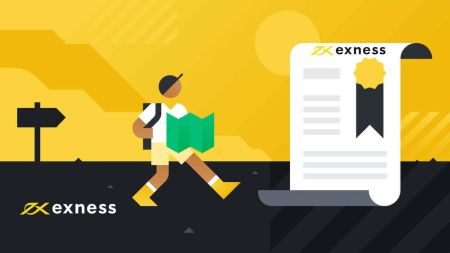Exness 계정 - Exness Korea - Exness 대한민국
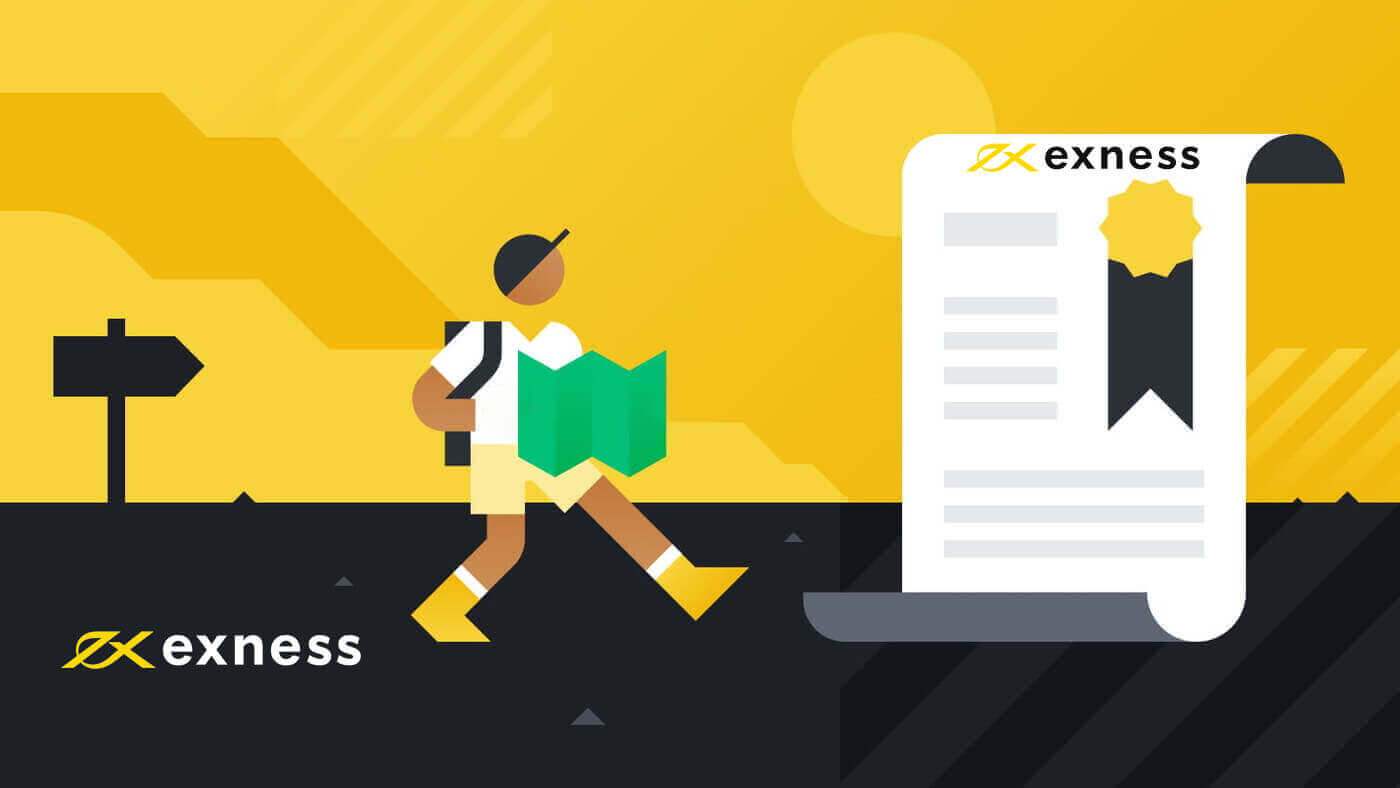
Exness에 계정을 등록하는 방법
Exness에 등록하는 방법
Exness에 계정 등록
1단계: Exness 웹사이트 방문 등록 절차를 시작하려면 Exness 웹사이트를방문해야 합니다 . 홈페이지에서 페이지 오른쪽 상단에 있는 " 계좌 개설 " 버튼을 클릭하세요. 2단계: 개인 정보 입력 계좌 개설 버튼을 클릭하면 개인 정보를 입력해야 하는 등록 양식으로 이동됩니다.
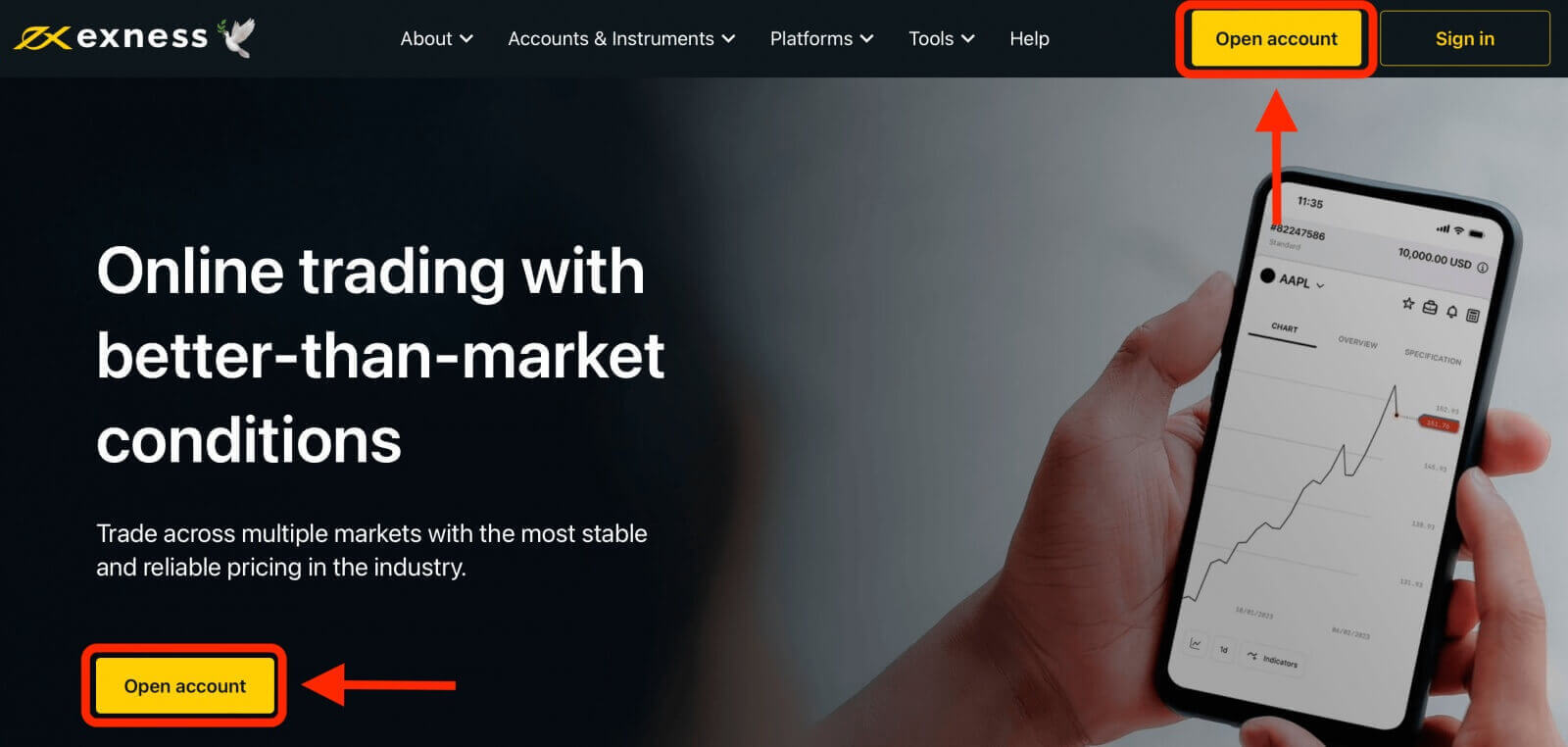
- 거주 국가를 선택하세요 .
- 당신의 이메일 주소를 입력 해주세요 .
- 표시된 지침에 따라 Exness 계정의 비밀번호를 만드세요 .
- 귀하가 미국 시민 또는 거주자가 아님을 선언하는 확인란 을 선택하십시오 .
- 필수 정보를 모두 제공한 후 계속을 클릭하세요 . 나중에 신원을 확인해야 하므로 유효하고 정확한 정보를 입력했는지 확인하세요.
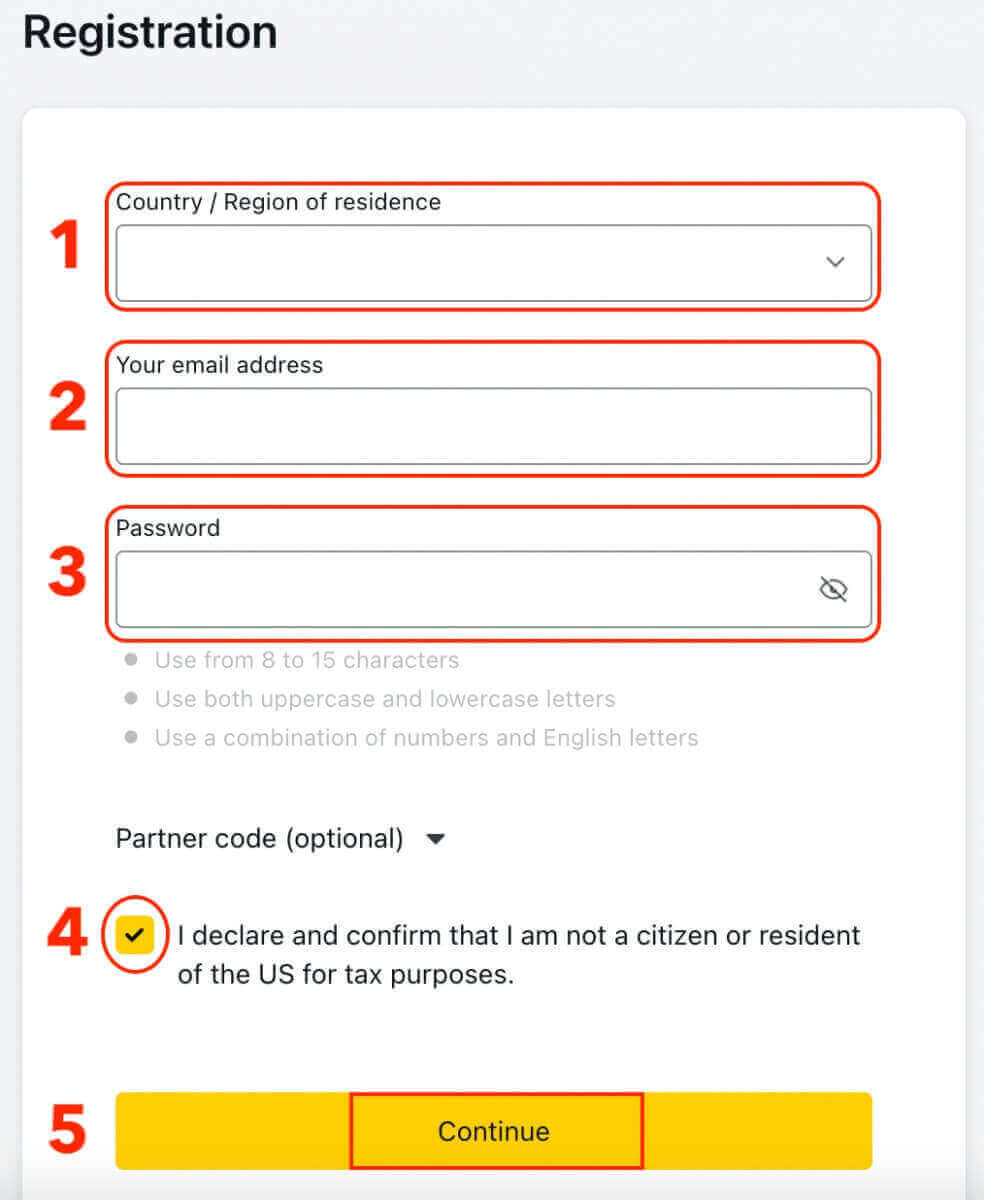
3단계: 계좌 유형 선택
개설하려는 계좌 유형을 선택하세요. Exness는 다양한 기능과 거래 조건을 갖춘 데모 계좌와 실제 거래 계좌를 포함한 다양한 계좌 유형을 제공합니다. 귀하의 거래 요구와 경험 수준에 맞는 계좌 유형을 선택하세요.
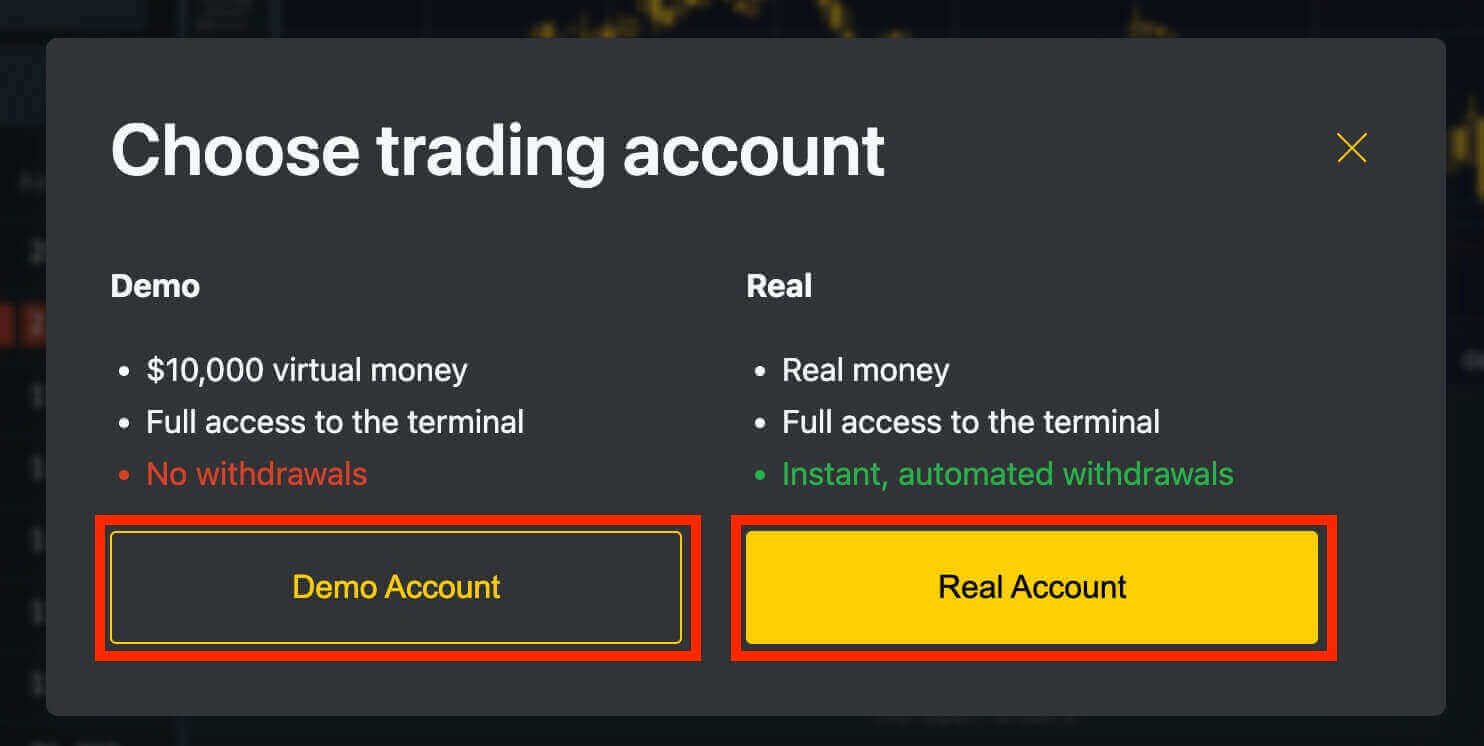
데모 계좌는 가상 자금( $10,000) 을 사용하여 시뮬레이션 환경에서 거래할 수 있는 연습 계좌입니다 . Exness는 사용자가 실제 돈을 위험에 빠뜨리지 않고 거래를 연습하고 플랫폼 기능에 익숙해질 수 있도록 데모 계정을 제공합니다. 이는 초보자와 숙련된 거래자 모두를 위한 훌륭한 도구이며 실제 돈으로 거래하기 전에 거래 기술을 향상시키는 데 도움이 될 수 있습니다.
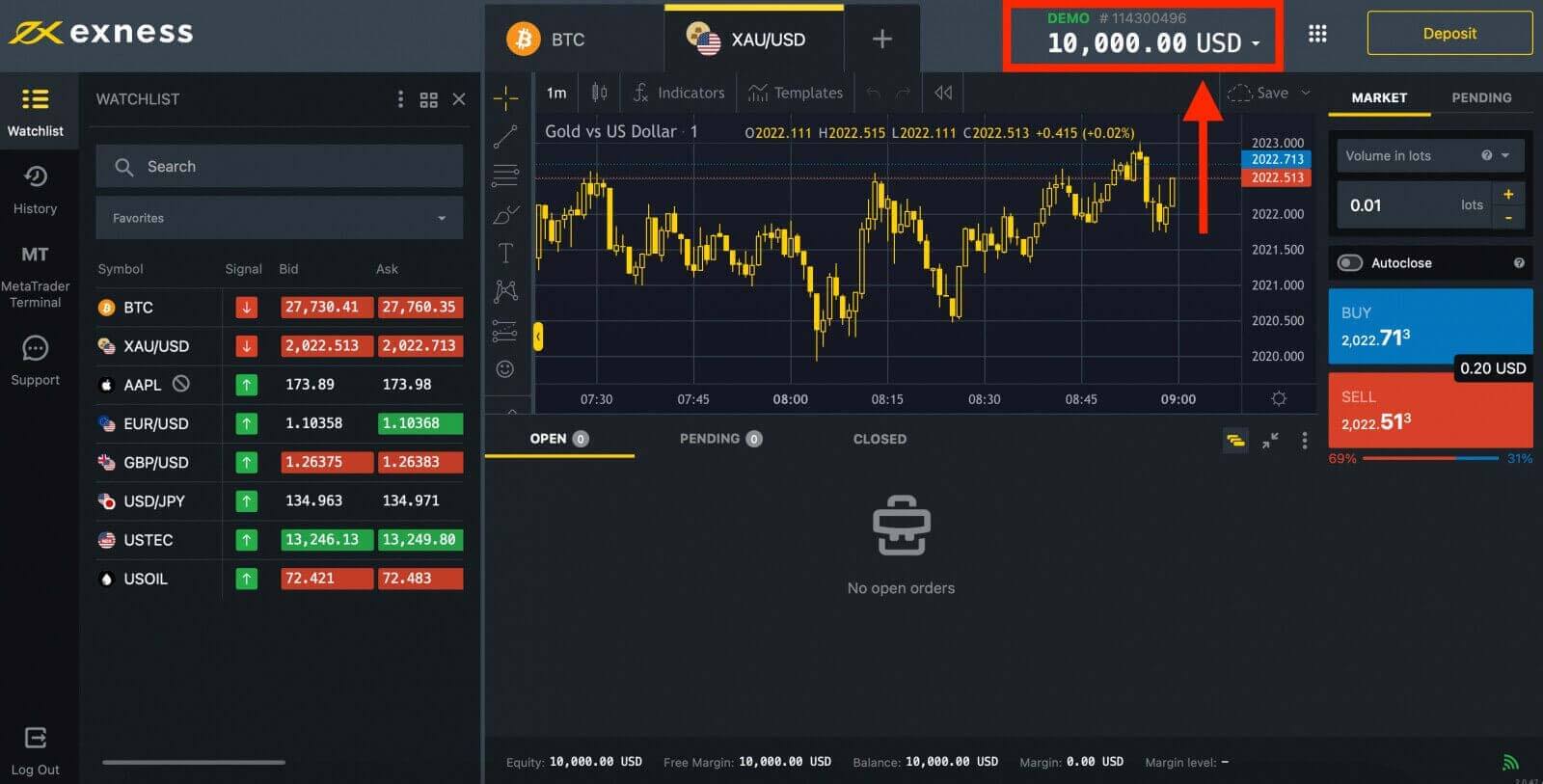
실제 자금으로 거래를 시작할 준비가 되면 실제 계좌로 전환하여 돈을 입금할 수 있습니다.
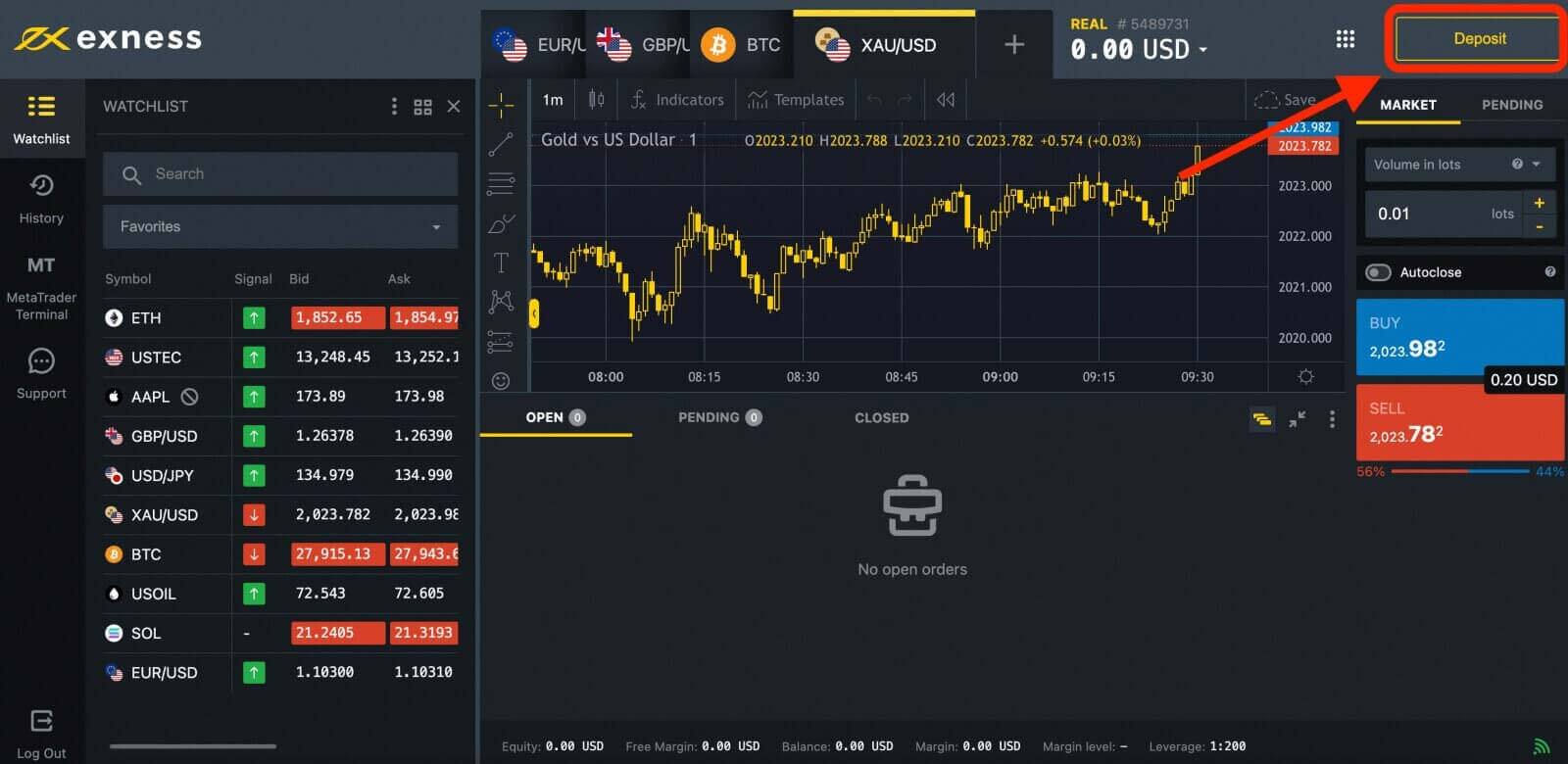
등록한 후에는 완전히 확인된 개인 영역에서만 사용할 수 있는 모든 기능에 액세스하려면 Exness 계정을 완전히 확인하는
것이 좋습니다. 계정이 확인되면 은행 송금, 신용 카드, 전자 지갑, 암호화폐 등 다양한 결제 방법을 사용하여 자금을 조달할 수 있습니다 .
Exness에서 트레이딩 계좌 개설
Exness에서 새 개인 영역을 생성하면 실제 트레이딩 계좌와 데모 트레이딩 계좌(MT5 모두 해당)가 자동으로 생성되지만 필요한 경우 추가 트레이딩 계좌를 생성할 수도 있습니다.1. 개인 영역 으로 이동하여 더 많은 계좌를 개설하세요. 거래 계좌.
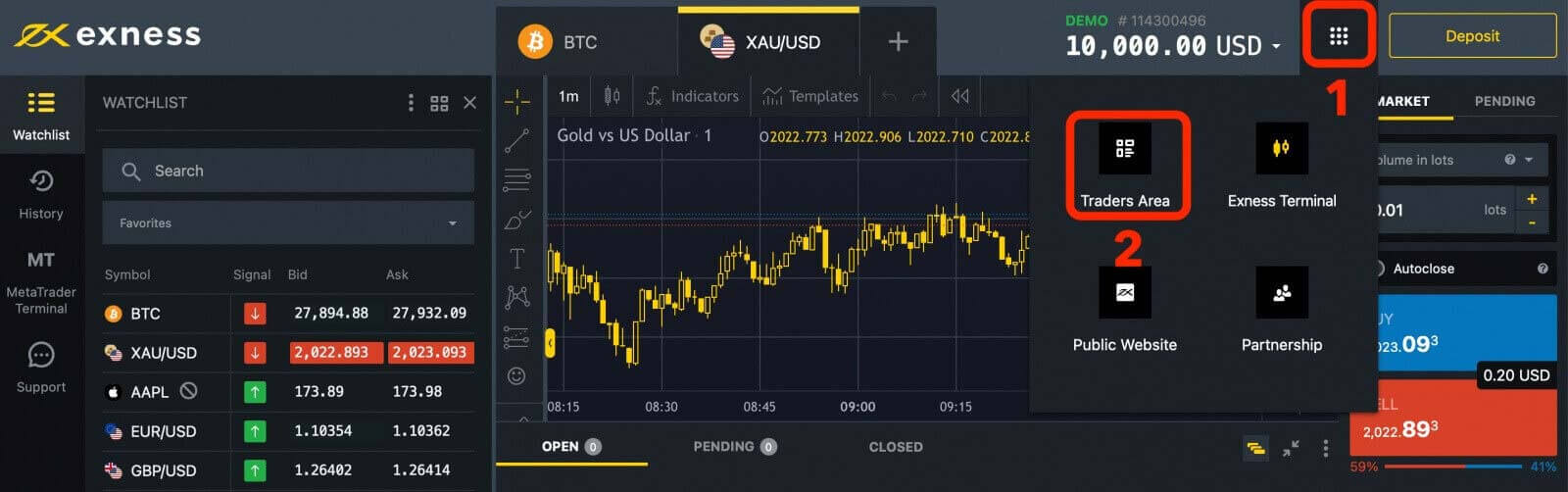
2. 새 개인 영역 에서 '내 계정' 영역에 있는 " 새 계정 개설"
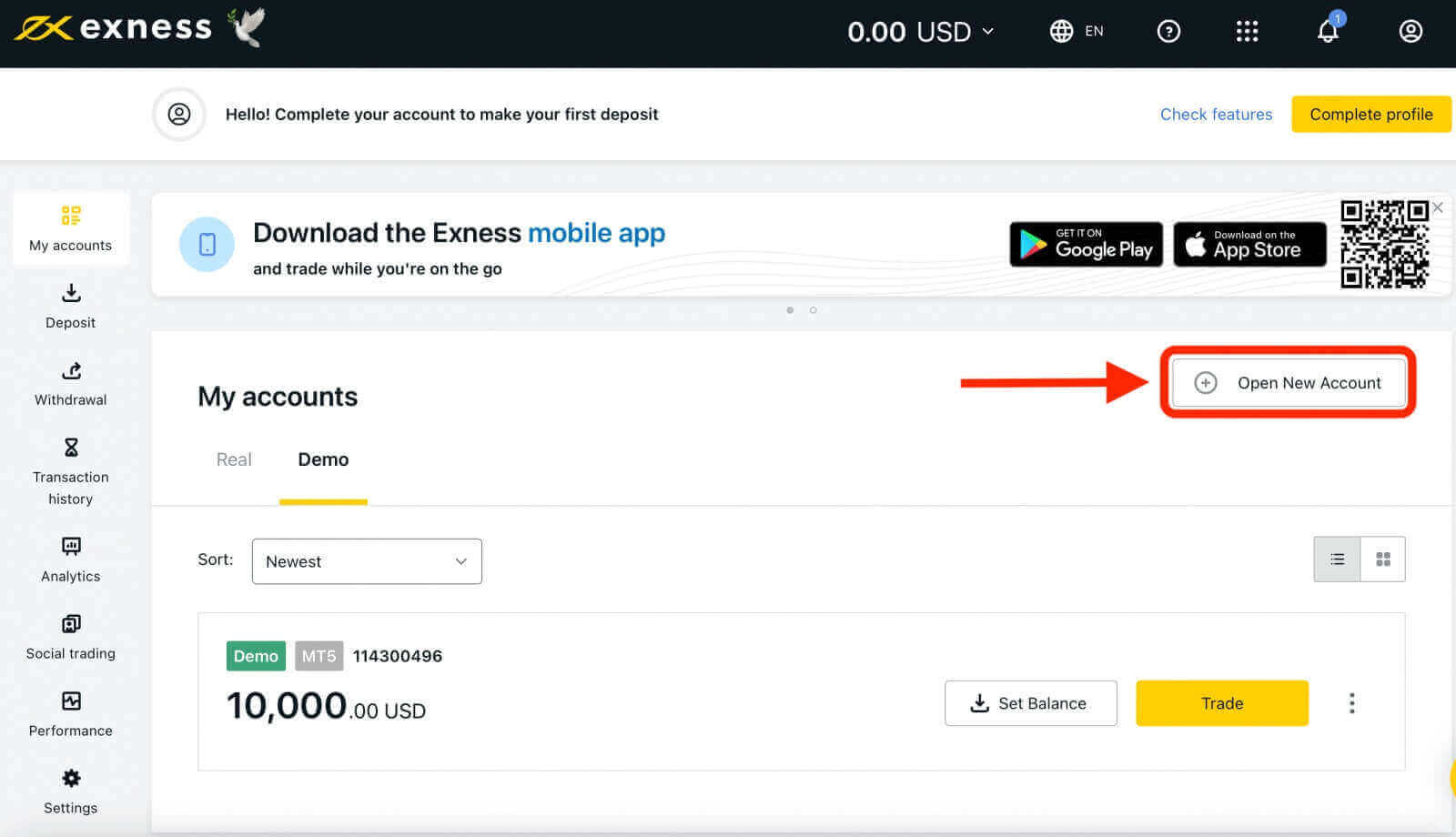
버튼을 클릭하세요. 3. 사용 가능한 거래 계좌 유형 중에서 선택하고 실제 계좌를 선호하는지 데모 계좌를 선호하는지 선택하세요.
Exness는 다양한 거래 스타일을 수용할 수 있도록 다양한 계좌 유형을 제공합니다. 이러한 계정은 Standard와 Professional이라는 두 가지 기본 유형으로 분류됩니다. 각 계좌 유형에는 최소 입금액, 레버리지, 스프레드, 커미션 등 다양한 기능과 사양이 있습니다.
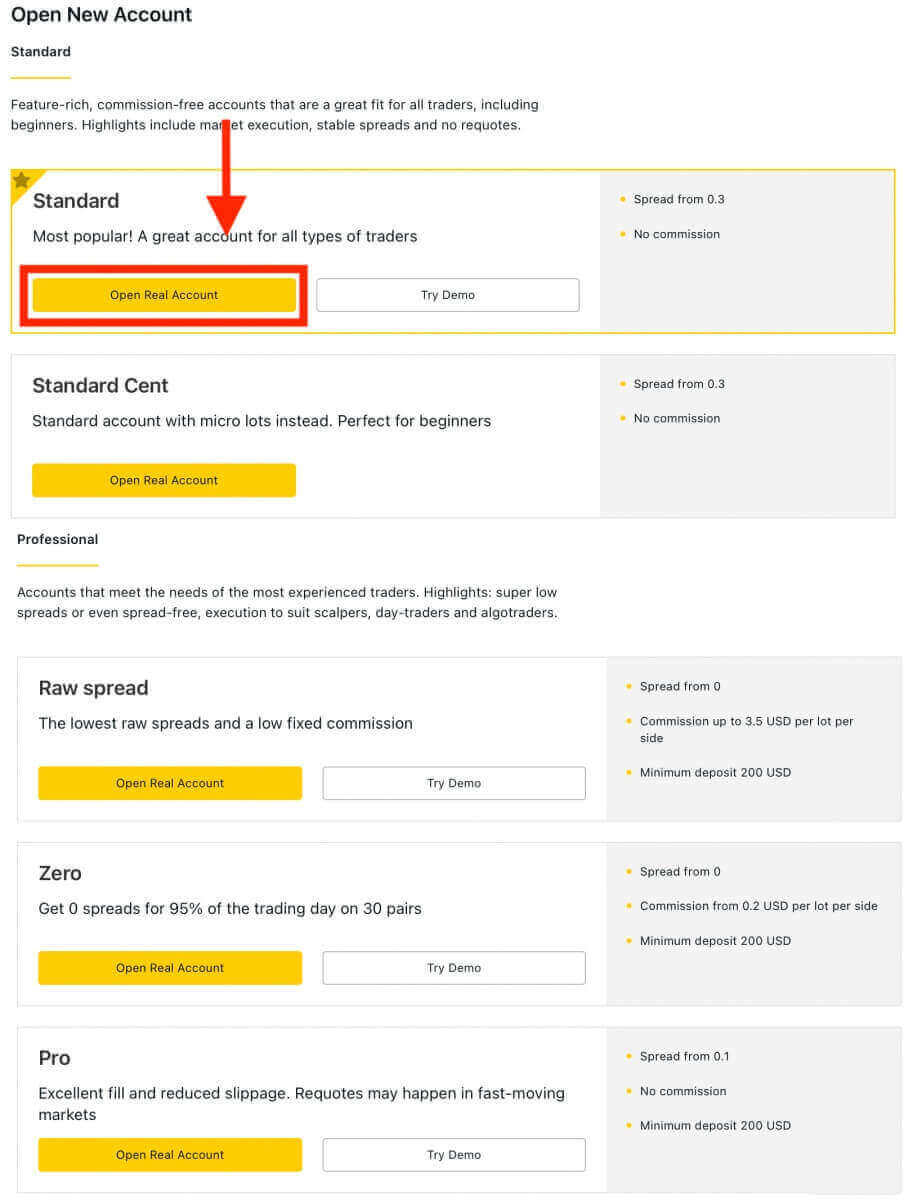
4. 다음 화면에는 여러 설정이 표시됩니다.
- 실제 계좌나 데모 계좌 중에서 선택하고 MT4와 MT5 거래 플랫폼 중에서 선택하세요.
- 최대 레버리지를 설정하세요.
- 계정의 통화를 선택할 수 있습니다(설정한 후에는 변경할 수 없습니다).
- 이 거래 계좌의 닉네임을 만드세요.
- 거래계좌 비밀번호를 설정하세요.
- 설정을 검토하고 만족스러우면 " 계정 만들기 " 버튼을 클릭할 수 있습니다.
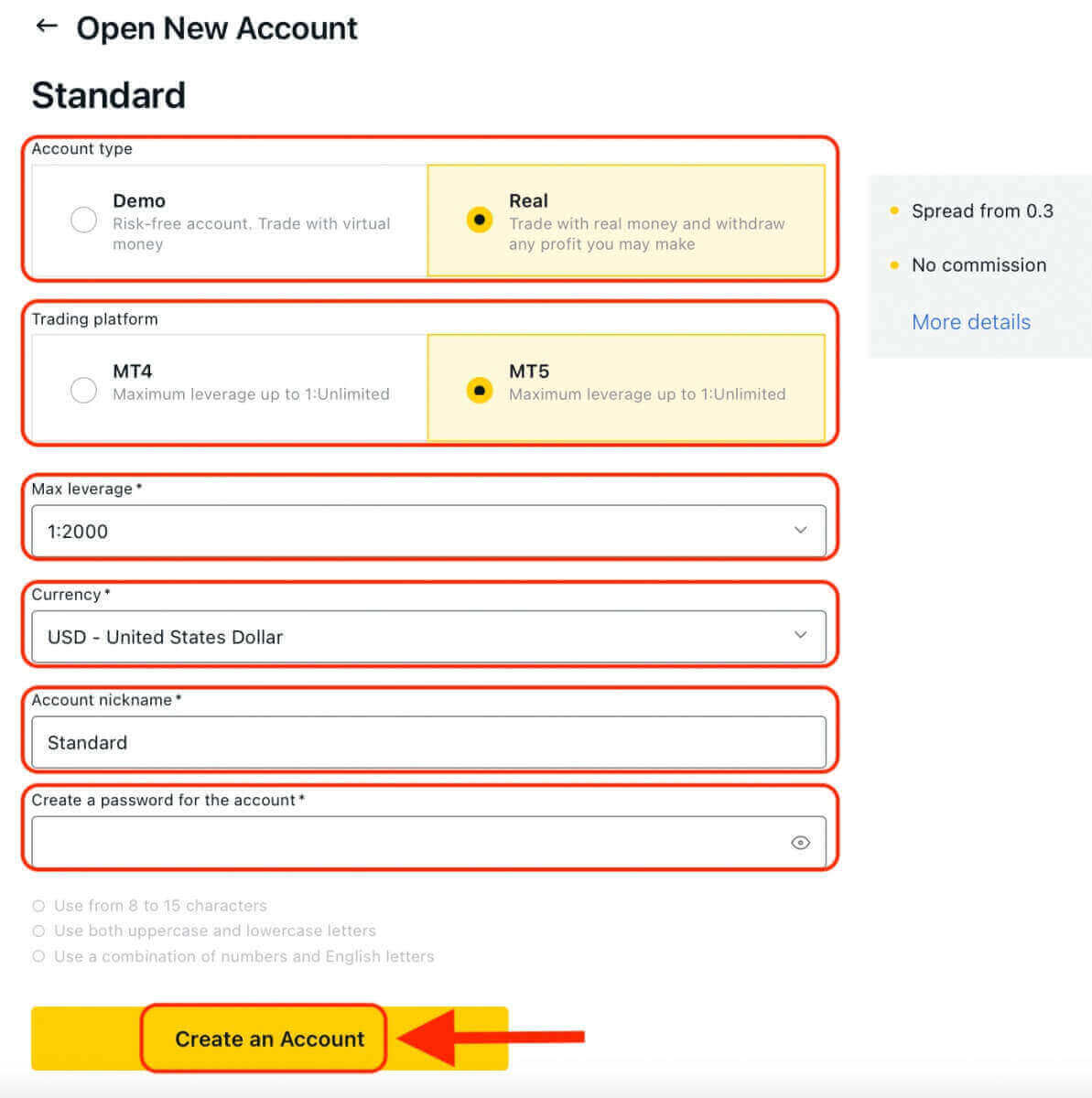
5. 축하합니다. 새 거래 계좌를 개설하셨습니다. 귀하의 새 거래 계좌가 '내 계좌' 탭에 표시됩니다.
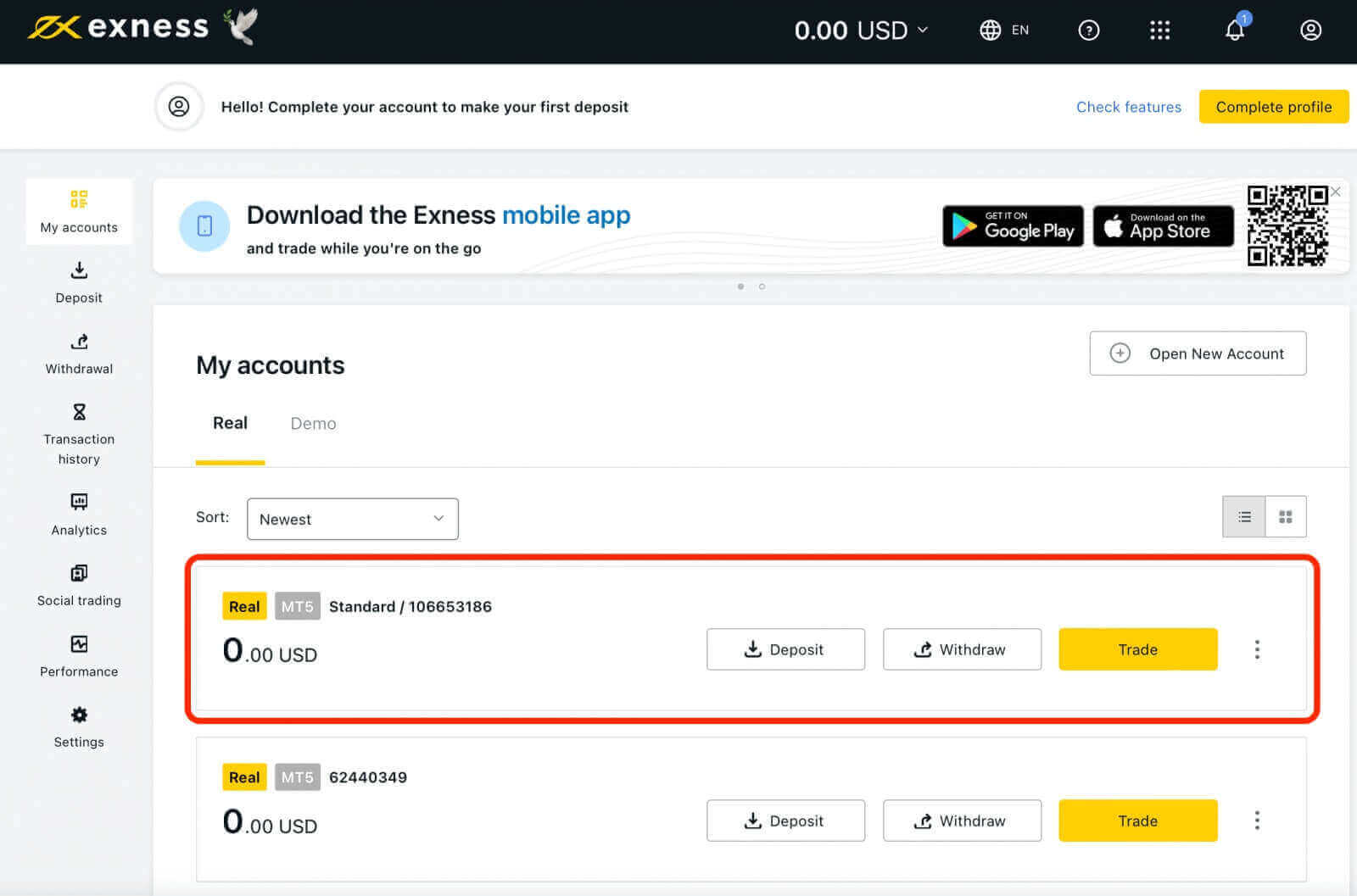
Exness 계정 유형
Exness는 다양한 거래 요구에 맞는 다양한 계좌 유형을 제공합니다. 이러한 계정 유형은 크게 표준과 전문가의 두 가지 범주로 분류될 수 있습니다. 계좌 유형을 비교하고 귀하의 거래 스타일과 선호도에 맞는 계좌 유형을 선택할 수 있습니다.표준 계정
- 기준
- 스탠다드 센트
- 찬성
- 영
- 원시 스프레드
참고: 케냐 법인 에 등록된 고객이 만든 거래 계좌는 계좌 통화 옵션이 더 적고 최대 레버리지 는 1:400 이며 암호화폐 거래는 불가능합니다.
표준 계정
기능이 풍부하고 수수료가 없는 계정은 가장 간단하고 접근하기 쉬운 계정이므로 초보자를 포함한 모든 거래자에게 매우 적합합니다. 하이라이트에는 시장 실행, 안정적인 스프레드 및 재호가 없음이 포함됩니다.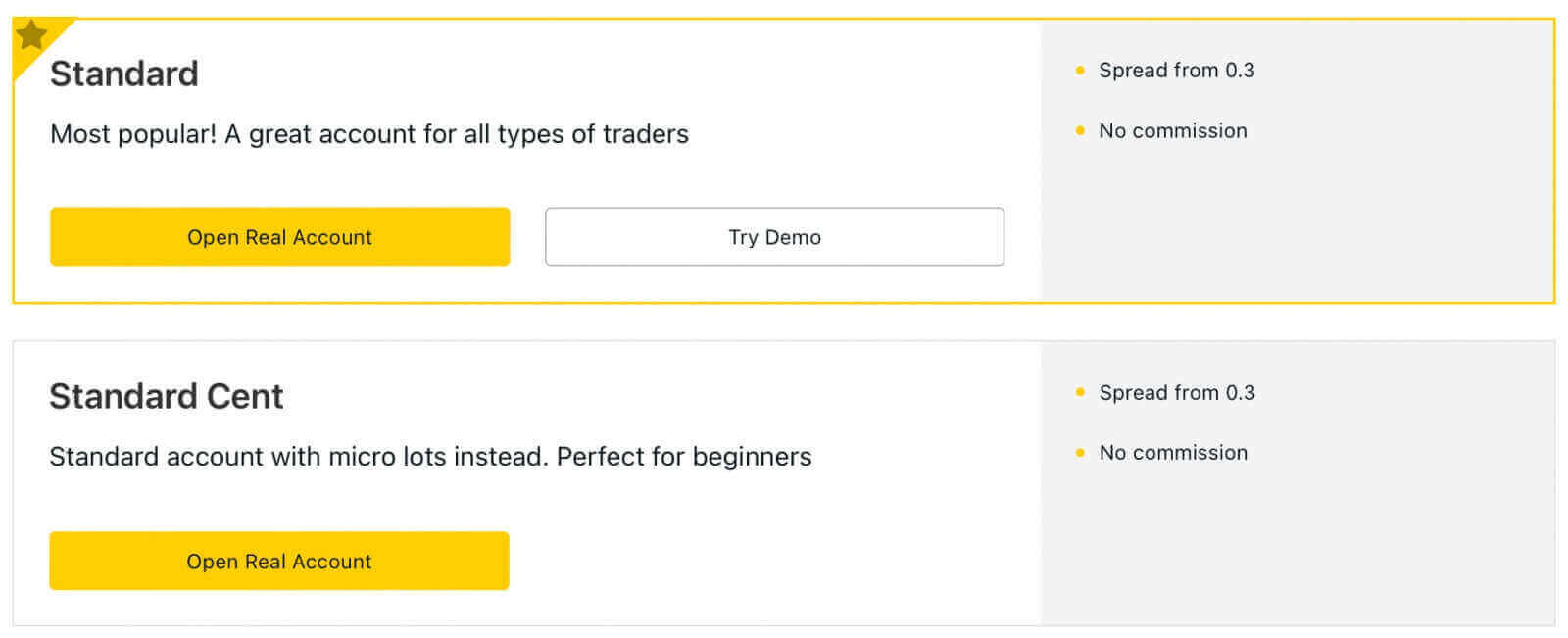
참고: Standard Cent 계좌 유형에는 데모 계좌를 사용할 수 없습니다.
스탠다드 계좌 와 스탠다드 센트 계좌가 포함됩니다 .
| 기준 | 스탠다드 센트 | |
|---|---|---|
| 최소 입금액 | 결제 시스템에 따라 다름 | 결제 시스템에 따라 다름 |
| 영향력 | MT4: 1: 무제한 (조건에 따라 다름) MT5: 1:무제한 |
MT4: 1: 무제한 (조건에 따라 다름) |
| 수수료 | 없음 | 없음 |
| 확산 | 0.3핍부터 | 0.3핍부터 |
| PA당 최대 계정 수 : | 실제 MT4 - 100 실제 MT5 - 100 데모 MT4 - 100 데모 MT5 - 100 |
실제 MT4 - 10 |
| 주문당 최소 및 최대 수량* | 최소 : 0.01랏(1K) 최대 : 07:00 – 20:59 (GMT+0) = 200랏 21:00 – 6:59 (GMT+0) |
최소: 0.01 센트 로트 (1K 센트) 최대: 하루 24시간 200센트 로트 |
| 최대 동시주문량 | MT4 데모: 1,000 MT4 실제: 1,000 MT4는 보류 주문과 시장가 주문을 동시에 결합합니다. MT5 데모: 1 024 MT5 리얼 : 무제한 |
보류 주문: 50 시장가 주문: 1,000 이 금액은 동시에 개설된 지정가 주문과 시장가 주문을 모두 합한 금액입니다. |
포지션의 최대 거래량 |
주간: 200랏 야간: 20대 |
주간: 200센트 로트 야간: 200센트 로트 |
| 마진콜 | 60% | 60% |
| 그만둬 | 0%** | 0% |
| 주문 실행 | 시장 실행 | 시장 실행 |
*지정된 최대 로트 크기는 포지션을 오픈하는 동안에만 준수되어야 합니다. 고객은 포지션을 마감하는 동안 로트 크기를 선택할 수 있습니다.
**표준 계좌의 중지 수준은 주식 거래의 일일 휴게 시간 동안 100%로 변경됩니다.
전문 계정
즉시 주문 실행과 같은 고유한 기능을 제공하므로 가장 숙련된 거래자의 요구를 충족하는 계정입니다. 하이라이트: 매우 낮은 스프레드 또는 심지어 스프레드가 없는 실행, 스캘퍼, 데이 트레이더 및 알고트레이더에 적합합니다.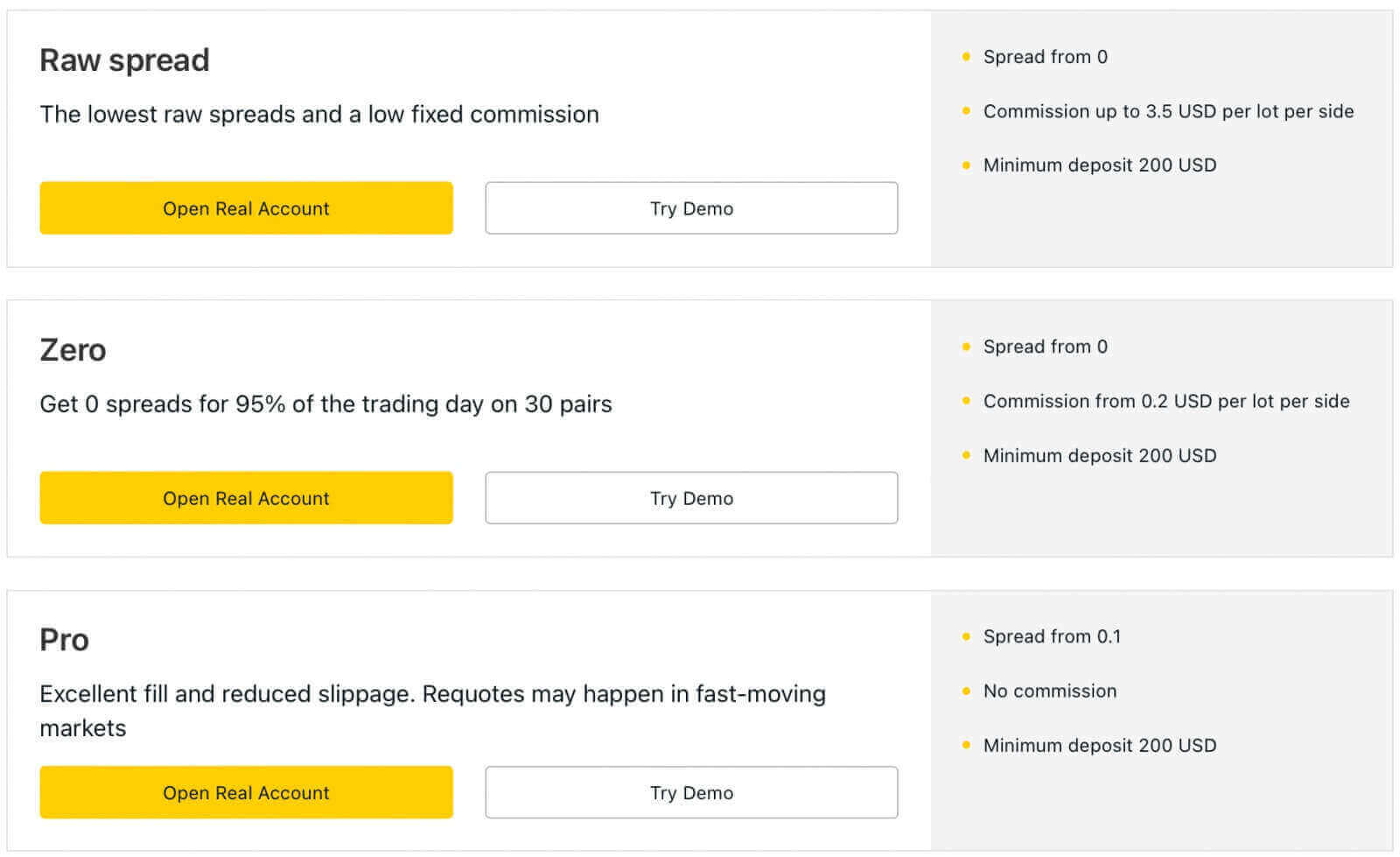
참고: Professional 계정의 최소 초기 입금액은 첫 입금에만 필요합니다. 그때부터 선택한 결제 시스템의 최소 요구 사항보다 많은 금액을 입금할 수 있습니다.
Pro 계정 , Zero 계정 및 Raw Spread 계정이 포함됩니다 .
| 찬성 | 영 | 원시 스프레드 | |
|---|---|---|---|
| 최소 초기 입금액* | USD 200 부터 시작 (거주 국가에 따라 다름) | USD 200 부터 시작 (거주 국가에 따라 다름) | USD 200 부터 시작 (거주 국가에 따라 다름) |
| 영향력 | MT4 : 1:무제한 |
MT4 : 1:무제한 |
MT4 : 1:무제한 |
| 수수료 | 없음 | 편도 USD 0.2/랏 부터 . 거래 수단을 기준으로 |
편도당 최대 USD 3.5/랏 . 거래 수단을 기준으로 |
| 확산 | 0.1핍부터 | 0.0핍부터** | 0.0핍부터 플로팅(낮은 스프레드) |
| PA당 최대 계정 수 | 실제 MT4 - 100 실제 MT5 - 100 데모 MT4 - 100 데모 MT5 - 100 |
실제 MT4 - 100 실제 MT5 - 100 데모 MT4 - 100 데모 MT5 - 100 |
실제 MT4 - 100 실제 MT5 - 100 데모 MT4 - 100 데모 MT5 - 100 |
| 주문당 최소 및 최대 수량 | 최소: 0.01랏(1K) 최대: 07:00 – 20:59 (GMT+0) = 200랏 21:00 – 6:59 (GMT+0) = 20랏 (한도는 거래되는 상품에 따라 달라집니다) |
최소: 0.01랏(1K) 최대: 07:00 – 20:59 (GMT+0) = 200랏 21:00 – 6:59 (GMT+0) = 20랏 (한도는 거래되는 상품에 따라 달라집니다) |
최소: 0.01랏(1K) 최대: 07:00 – 20:59 (GMT+0) = 200랏 21:00 – 6:59 (GMT+0) = 20랏 (한도는 거래되는 상품에 따라 달라집니다) |
| 최대 동시주문량 | MT4 데모: 1,000 MT4 실질: 1,000 MT4는 지정가 주문과 시장가 주문을 동시에 결합합니다. MT5 데모: 1 024 MT5 실제: 무제한 |
||
포지션의 최대 거래량 |
MT4 데모: 1000 MT4 리얼: 1000 |
MT4 데모: 1000 MT4 리얼 : 1000 |
MT4 데모: 1000 MT4 리얼: 1000 |
| 마진콜 | 30% | 30% | 30% |
| 그만둬 | 0%*** | 0%*** | 0%*** |
| 주문 실행 | Instant**** : 외환, 금속, 지수, 에너지, 주식 시장: 암호화폐 |
시장 실행 | 시장 실행 |
최소 입금액 요건은 거주 국가에 따라 다르며 단일 입금액으로 충족되어야 합니다.
예를 들어, 귀하의 국가에서 Pro 계좌의 최소 입금액이 USD 200인 경우 거래 계좌 사용을 시작하려면 단일 거래에서 USD 200 이상을 입금해야 합니다. 최초 입금 후에는 추가 요구 사항 없이 원하는 금액을 입금할 수 있습니다.
지정된 최대 로트 크기는 주문을 개시하는 동안에만 적용되며 주문을 마감하는 동안에는 모든 로트 크기를 사용할 수 있습니다.
*프로페셔널 계정의 최소 초기 입금액은 첫 번째 입금에만 필요합니다. 그때부터 선택한 결제 시스템의 최소 요구 사항보다 많은 금액을 입금할 수 있습니다.
**상위 30개 상품에 대한 스프레드는 하루 중 95%이지만 다른 거래 상품에 대한 스프레드는 시장 변동성에 따라 하루 중 50%일 수 있으며, 경제 뉴스 및 롤오버와 같은 주요 기간 동안 스프레드는 유동적입니다.
***Pro, Zero 및 Raw Spread 계정의 중지 수준은 주식 거래의 일일 휴게 시간 동안 100%로 변경됩니다.
****Pro 계정에서 이러한 상품에 대한 재요청이 발생할 수 있습니다. 재호가는 거래자가 즉시 실행을 사용하여 주문을 실행하려고 하는 동안 가격 변동이 있을 때 발생합니다.
트레이더가 트레이딩 요구사항을 위해 Exness를 선택하는 이유
Exness에서 계좌를 개설해야 하는 이유와 트레이더로서 누릴 수 있는 혜택에 대해 설명하겠습니다.
- 규제 브로커: Exness는 세이셸 금융 서비스 당국(FSA), 키프로스 증권거래위원회(CySEC), 금융행위감독청(FCA), FSCA, CBCS 등 유명 금융 기관의 감독 하에 운영되는 규제 브로커입니다. , FSC, CMA. 이를 통해 브로커는 공정하고 투명한 방식으로 운영되어 거래자의 자금을 일정 수준 보호할 수 있습니다. Exness는 고객 자금을 자체 자금과 분리하고 고객에게 마이너스 잔액 보호 기능을 제공합니다.
- 다양한 계좌 유형: Exness는 다양한 트레이딩 스타일과 요구 사항에 맞는 다양한 계좌 유형을 제공합니다. 귀하가 초보자이건 숙련된 거래자이건 상관없이 귀하의 거래 선호도에 맞는 계좌 유형이 있습니다.
- 다양한 거래 상품: Exness는 외환, 금속, 암호화폐, 지수, 주식, 에너지 등을 포함한 광범위한 거래 상품을 제공합니다.
- 다양한 플랫폼: MetaTrader 4, MetaTrader 5, WebTerminal, 모바일 앱 등 다양한 플랫폼에서 거래할 수 있습니다.
- 낮은 스프레드: Exness는 업계에서 가장 엄격한 스프레드를 제공하는 것으로 유명합니다. 이는 거래자가 거래 비용을 줄이고 잠재적으로 수익성을 높이는 데 도움이 될 수 있습니다.
- 높은 레버리지: Exness는 계좌에 높은 레버리지를 제공하므로 트레이더는 더 적은 양의 자본으로 더 큰 포지션을 오픈할 수 있습니다. 그러나 레버리지는 손실 위험을 증가시킬 수도 있으므로 주의해서 사용해야 한다는 점에 유의하는 것이 중요합니다.
- 트레이딩 도구 및 리소스: Exness는 분석 도구, 경제 캘린더, 교육 자료 등을 포함한 다양한 고급 트레이딩 도구, 리소스 및 기능을 제공하여 트레이더가 더 많은 정보를 바탕으로 거래 결정을 내리는 데 도움이 됩니다.
- 다양한 결제 옵션: Exness는 신용/직불 카드, 은행 송금, 전자 지갑, 현지 결제 시스템 등 입출금을 위한 다양한 결제 옵션을 제공하므로 트레이더가 자금을 쉽게 관리할 수 있습니다.
- 입출금 수수료 없음: 거래자는 추가 수수료 없이 편리하게 자금을 입출금할 수 있어 궁극적으로 거래 경험을 최적화할 수 있습니다.
- 다국어 고객 지원: Exness는 다국어 고객 지원을 제공하며 이는 영어가 유창하지 않은 트레이더에게 특히 도움이 될 수 있습니다. 다양한 언어로 라이브 채팅, 전화 또는 이메일을 통해 연중무휴 24시간 지원팀에 문의하실 수 있습니다.
Exness 계정에 로그인하는 방법
Exness에 로그인하는 방법
Exness로 트레이딩을 시작하려면 플랫폼에 로그인해야 합니다. 이를 수행하는 단계는 다음과 같습니다.1. Exness 웹사이트 로 이동하여 페이지 오른쪽 상단에 있는 " 로그인 " 버튼을 클릭합니다 .
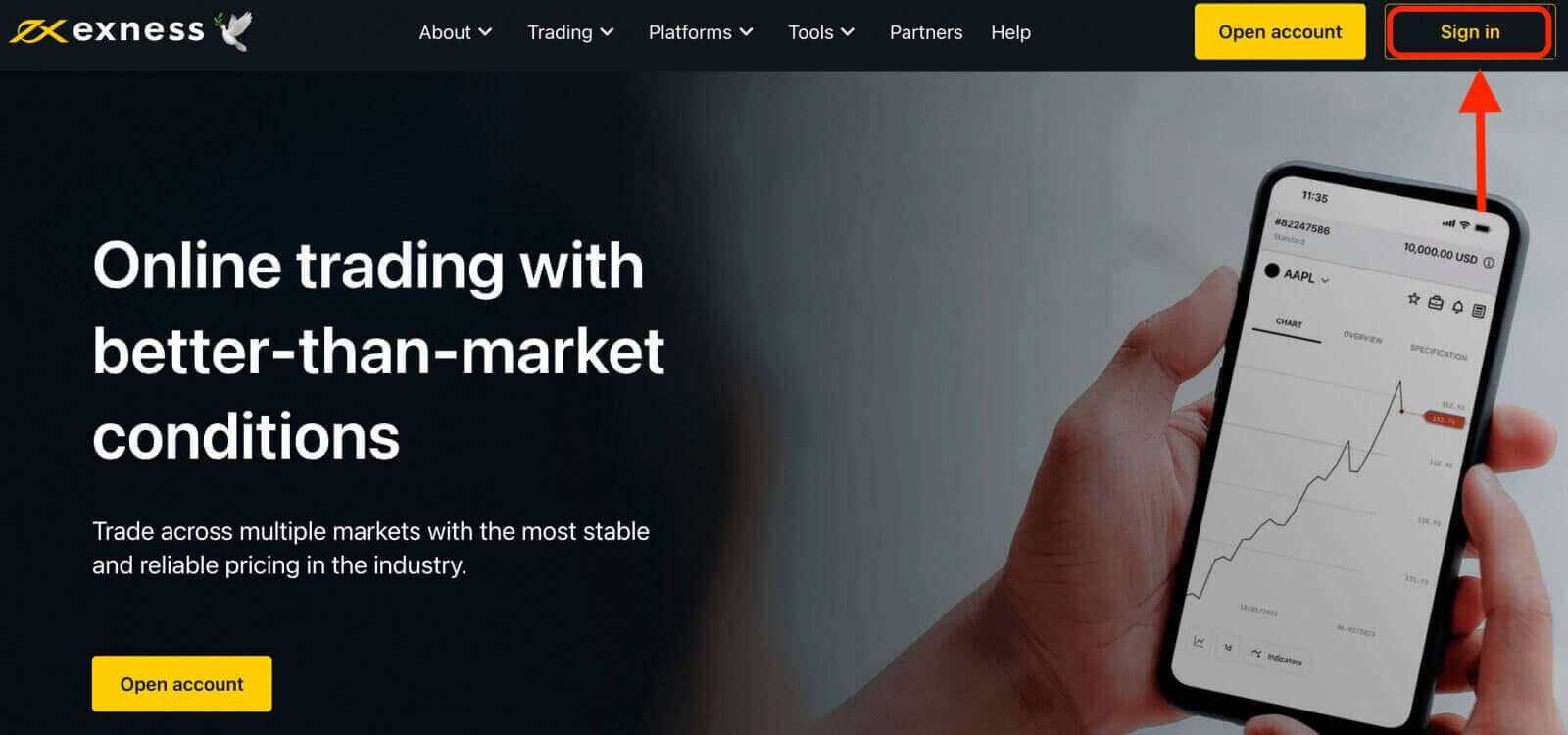
2. Exness 계정과 연결된 이메일 주소와 등록 과정에서 생성한 비밀번호를 입력하세요.
3. 위 정보를 입력한 후 " 계속 " 버튼을 클릭하여 계정에 액세스하십시오.
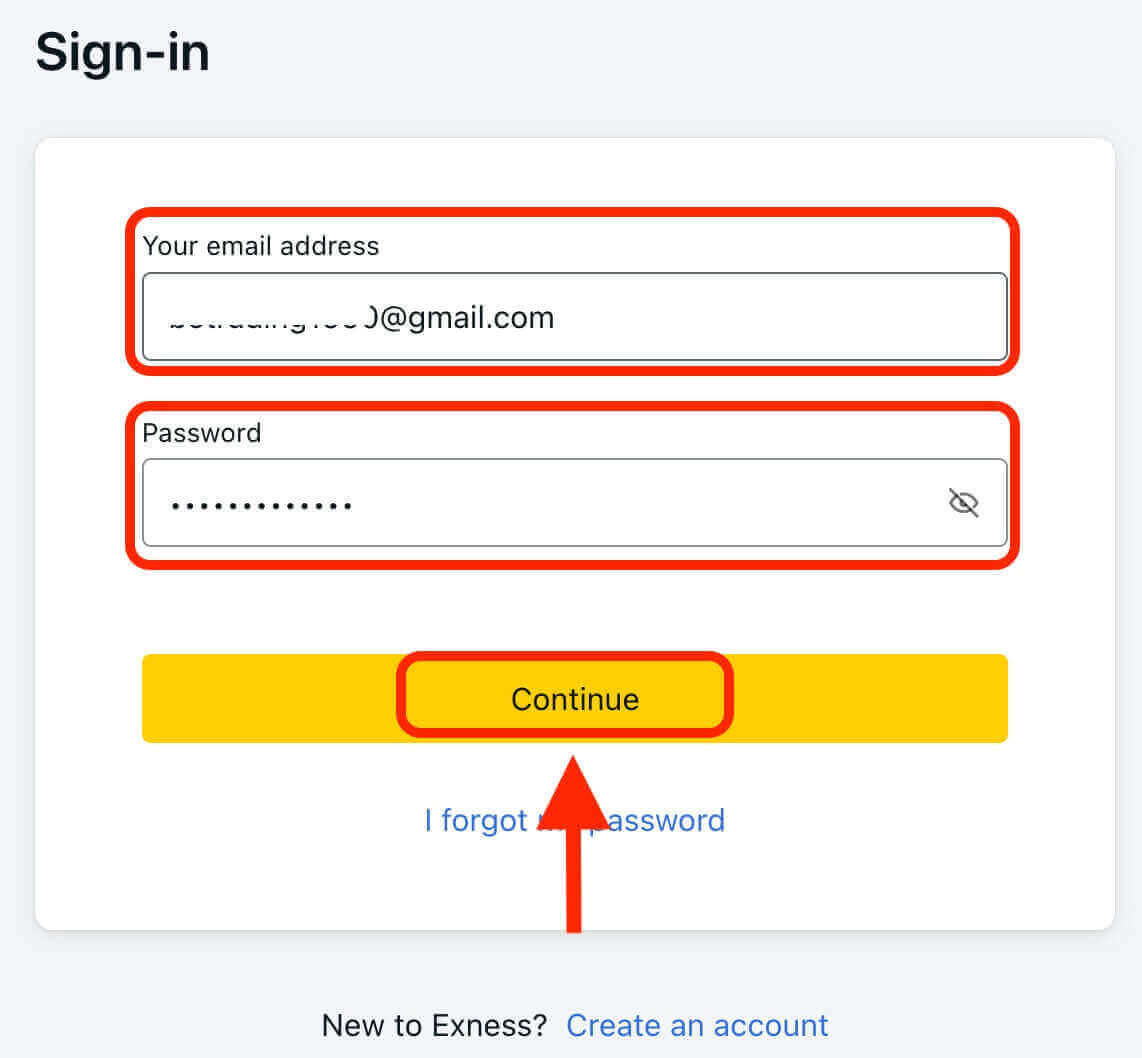
축하해요! Exness에 성공적으로 로그인하면 Exness 대시보드가 표시됩니다. 여기서 계정 설정을 관리하고, 자금을 입출금하고, 거래 내역을 확인하고, 다양한 거래 도구, 리소스 등에 액세스할 수 있습니다.

거래를 시작하려면 귀하의 필요와 선호도에 맞는 거래 플랫폼을 선택해야 합니다. Exness는 MetaTrader 4, MetaTrader 5, WebTerminal, Android 및 iOS 장치용 모바일 앱과 같은 여러 옵션을 제공합니다. Exness 웹사이트나 앱 스토어에서 플랫폼을 다운로드할 수 있습니다.
Exness 터미널에 로그인
Exness는 데모 계정과 라이브 계정을 포함하여 다양한 계정 유형을 제공한다는 점을 기억하는 것이 중요합니다.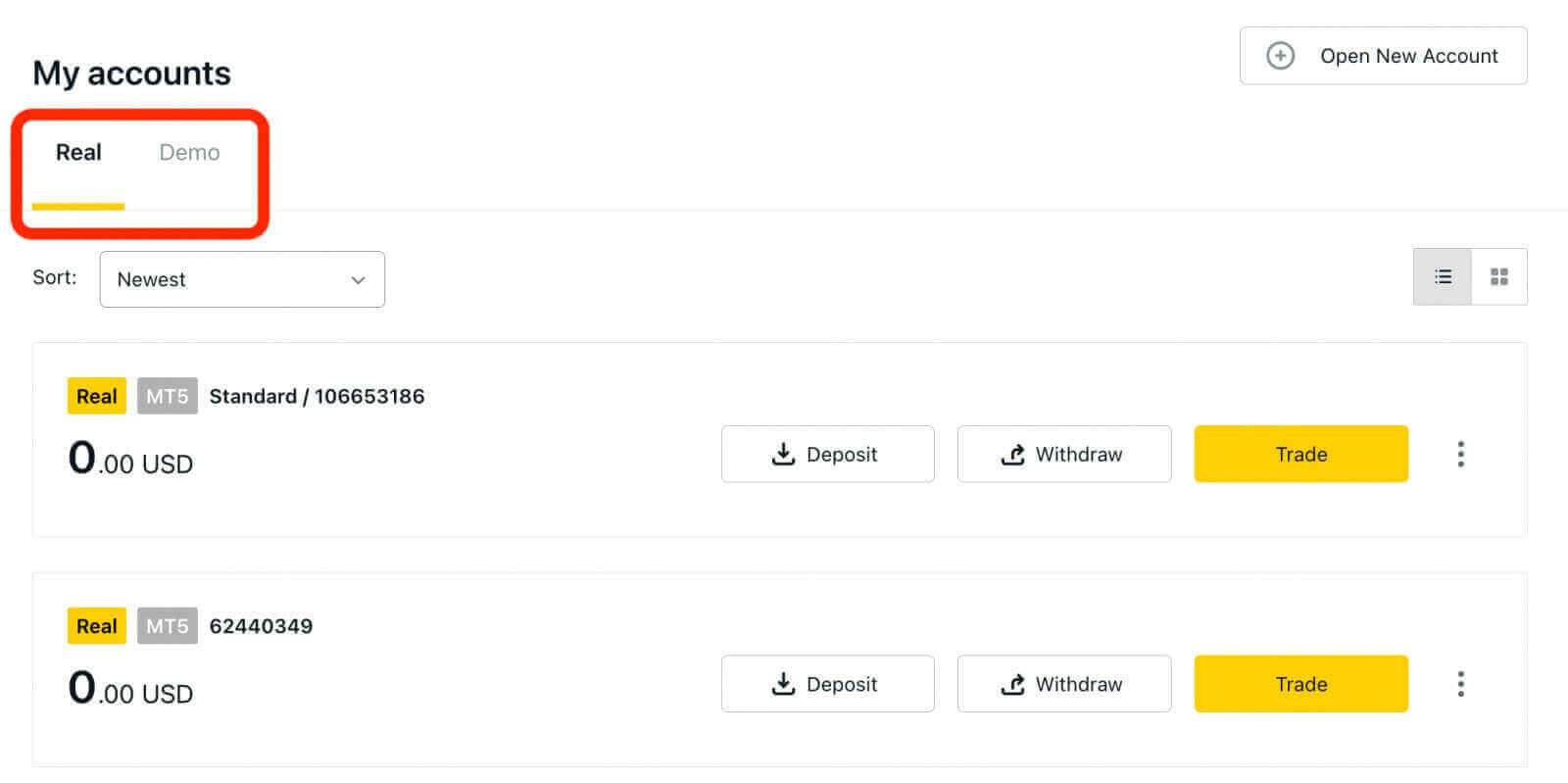
Exness의 데모 계좌는 신규 트레이더가 트레이딩을 배우고 연습할 수 있는 위험 없는 환경을 제공합니다. 초보자가 플랫폼과 시장에 익숙해지고 다양한 거래 전략을 실험하며 거래 능력에 대한 자신감을 가질 수 있는 귀중한 기회를 제공합니다.
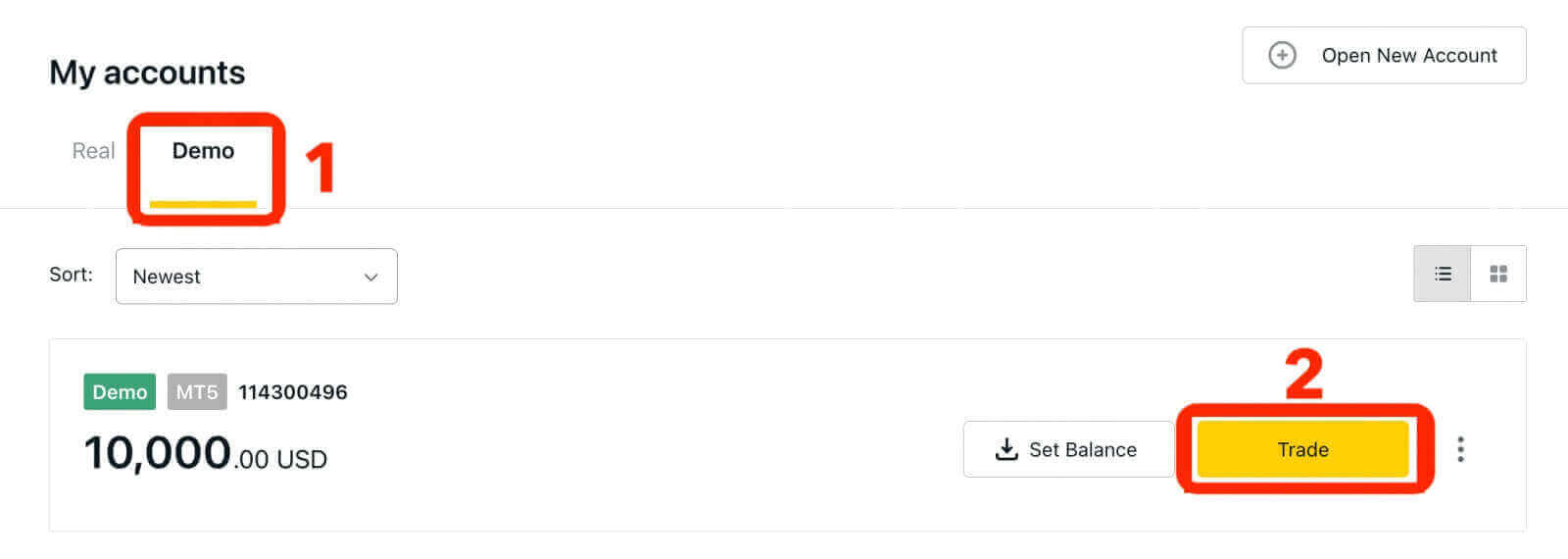
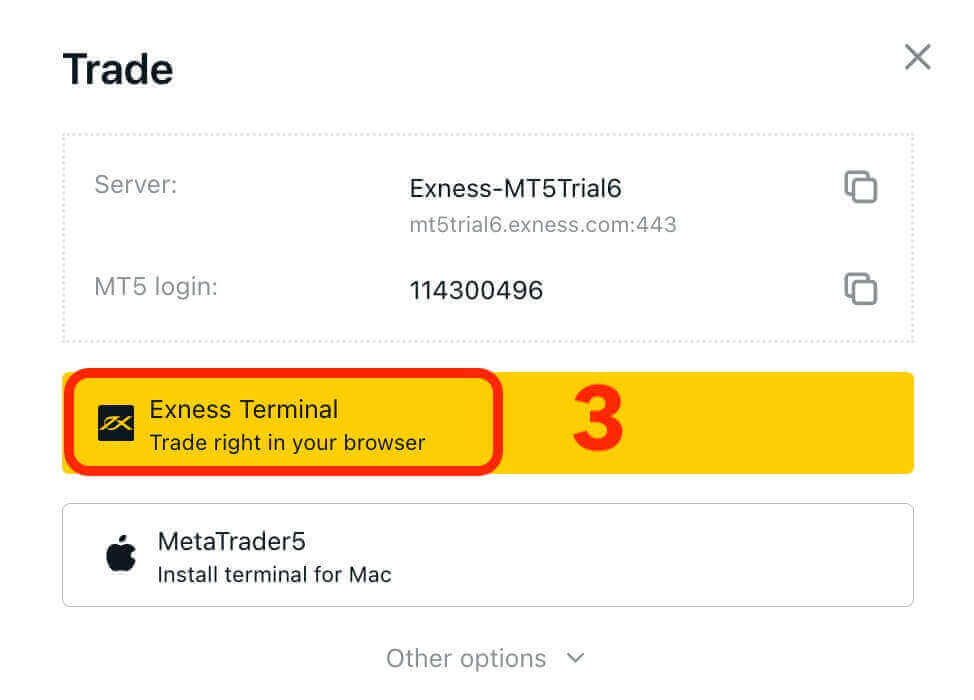
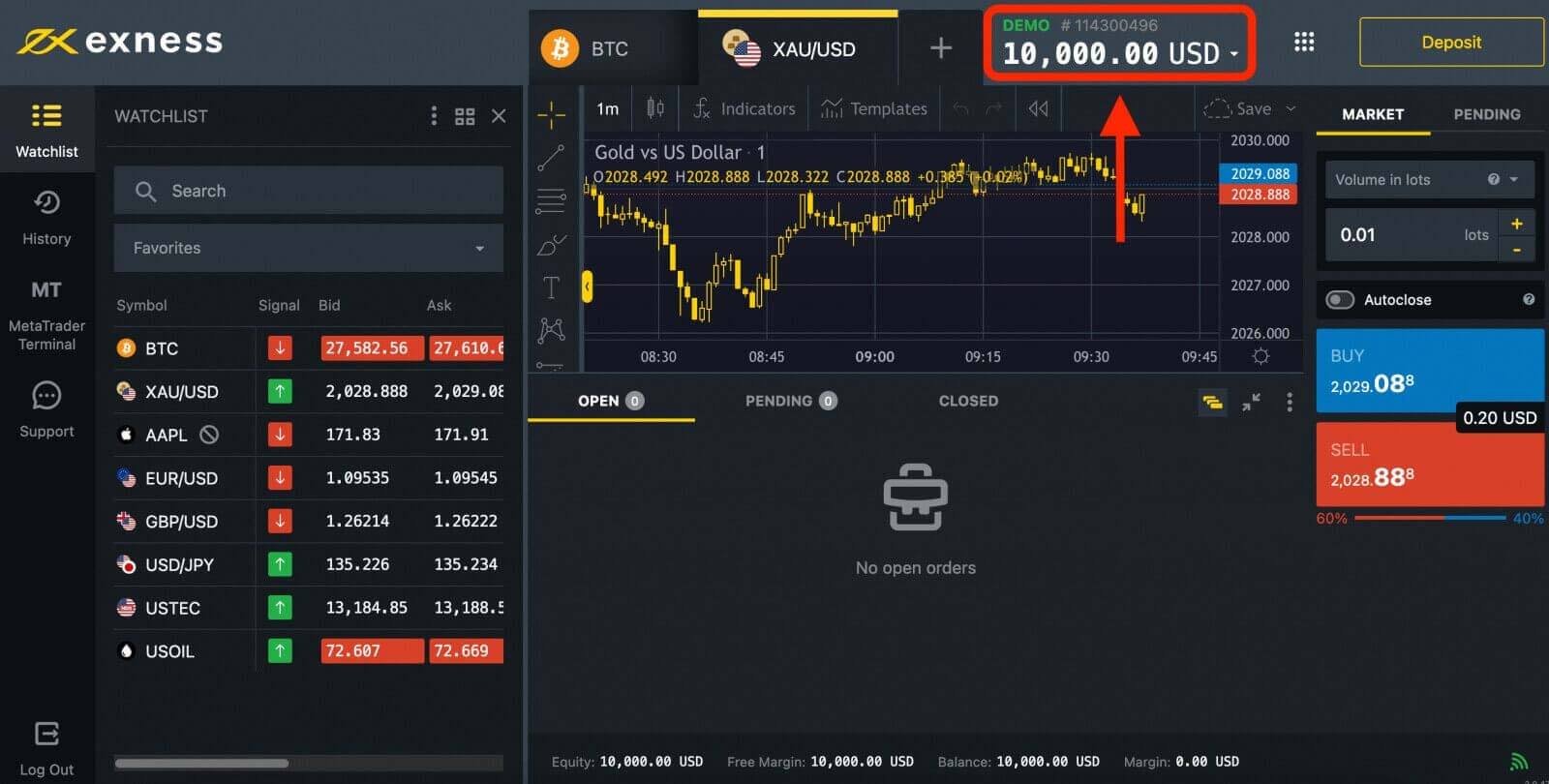
실제 돈으로 거래를 시작할 준비가 되면 실제 계좌로 업그레이드할 수 있습니다.
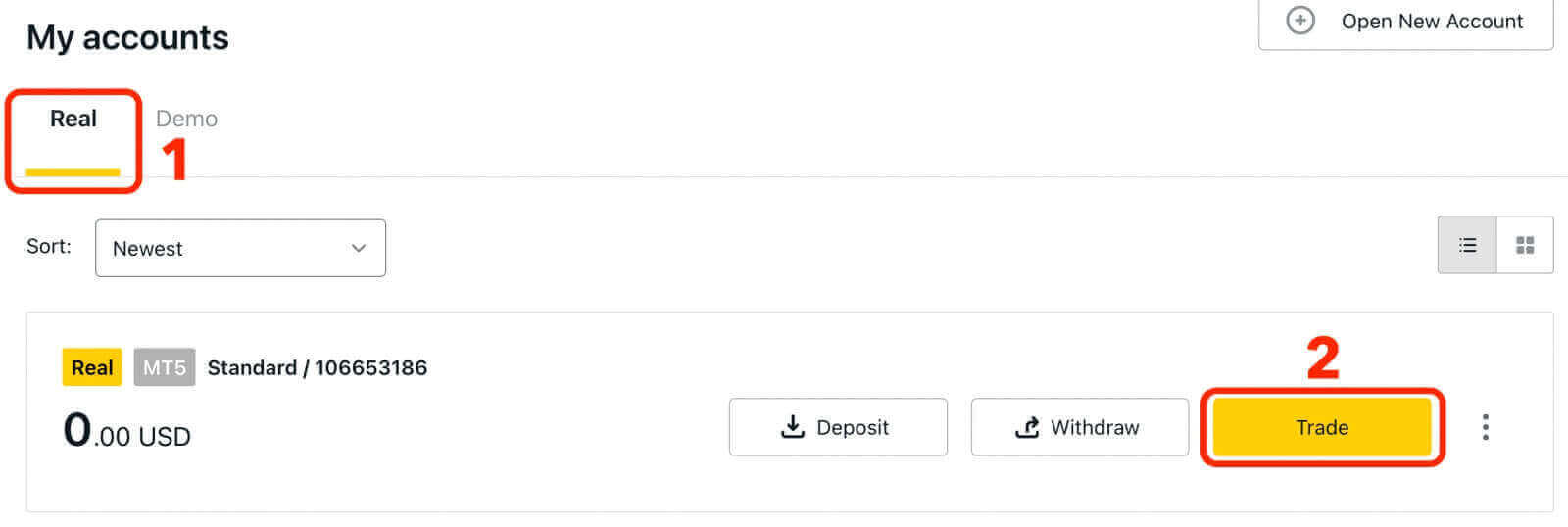

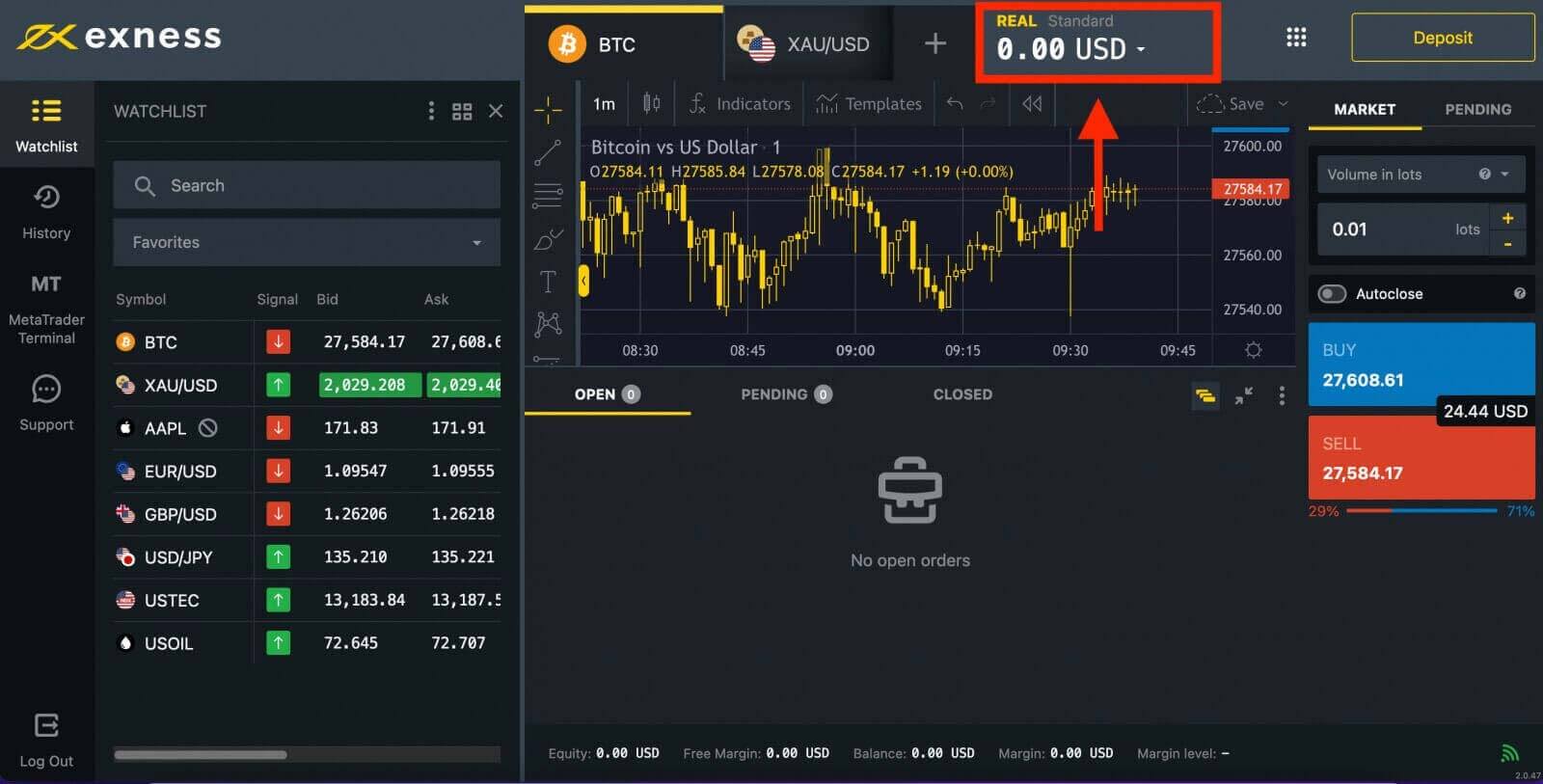
축하해요! Exness에 성공적으로 로그인했습니다. 이제 Exness의 모든 기능에 액세스하려면 계정을 확인 해야 합니다 . 계정이 확인되면 돈을 입금하여 리얼머니로 거래를 시작할 수 있습니다.
MT4 WebTerminal에 로그인
Exness 계정을 MT4에 연결합니다. 먼저 거래계좌를 개설해야 합니다.1. 새 개인 영역의 "내 계정" 섹션에 있는 "새 계정 개설" 버튼을 클릭하세요.
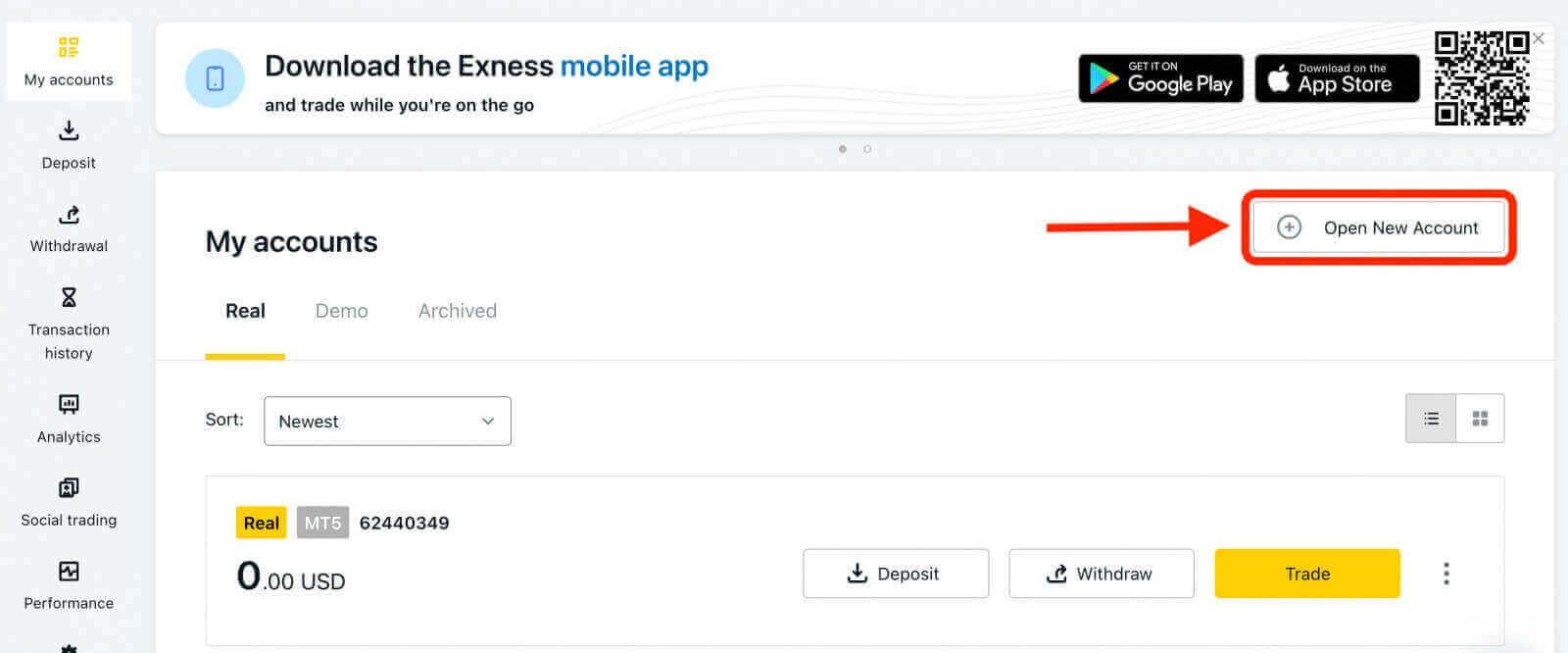
2. 사용 가능한 다양한 거래 계좌 유형 중에서 선택하고 선호도에 따라 실제 계좌와 데모 계좌 중에서 선택할 수 있습니다. Exness는 다양한 트레이딩 스타일에 맞게 표준 및 프로페셔널로 분류된 다양한 유형의 계좌를 제공합니다. 각 계좌 유형에는 스프레드, 커미션, 레버리지, 최소 입금액 등 고유한 사양과 기능이 있습니다.
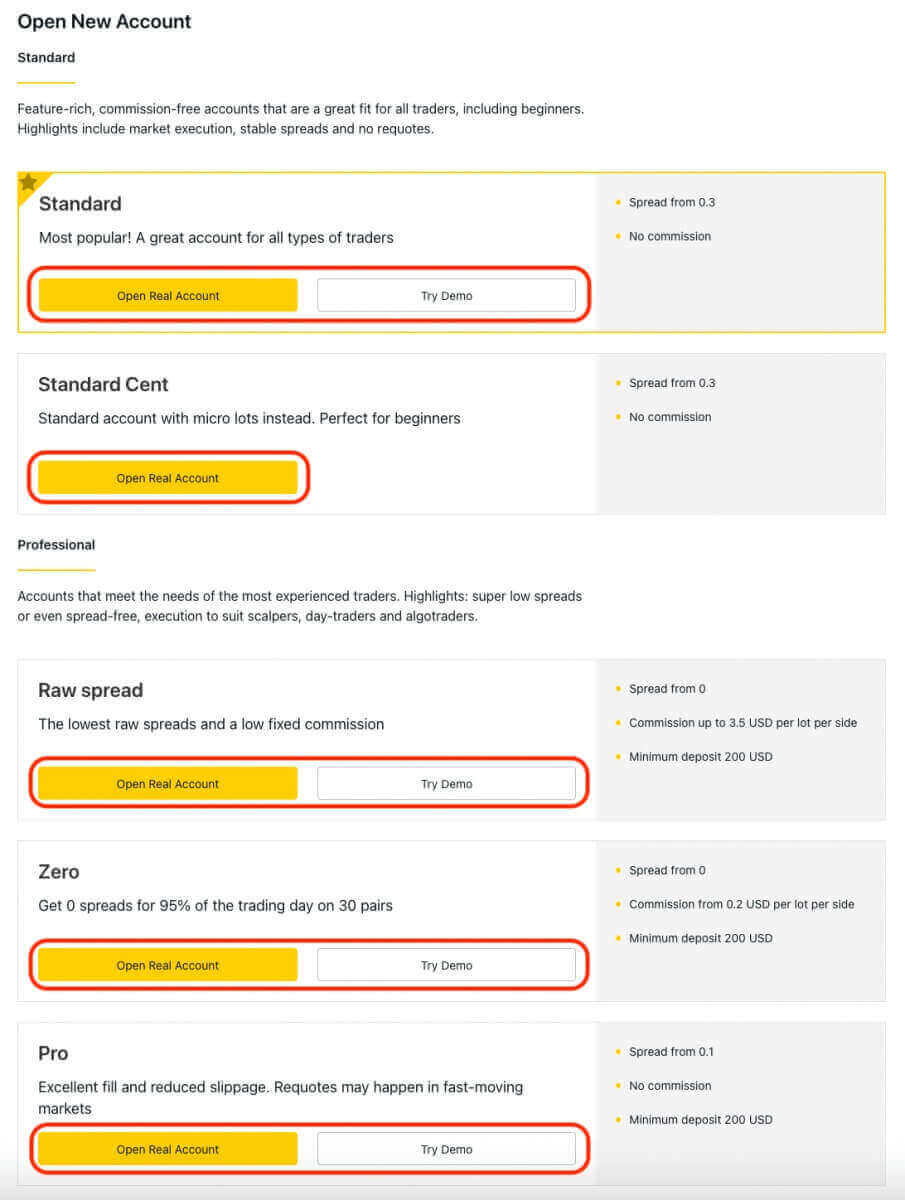
3. 다음 화면에는 여러 설정이 표시됩니다.
- 계좌 유형(실제 또는 데모)을 선택하세요.
- MT4 거래 플랫폼을 선택하세요.
- 최대 레버리지를 설정합니다.
- 계좌 통화를 선택하세요.
- 계정의 닉네임을 만듭니다.
- 거래계좌 비밀번호를 생성하세요.
- 설정을 검토하고 올바른지 확인한 후 노란색 "계정 만들기" 버튼을 클릭하세요.
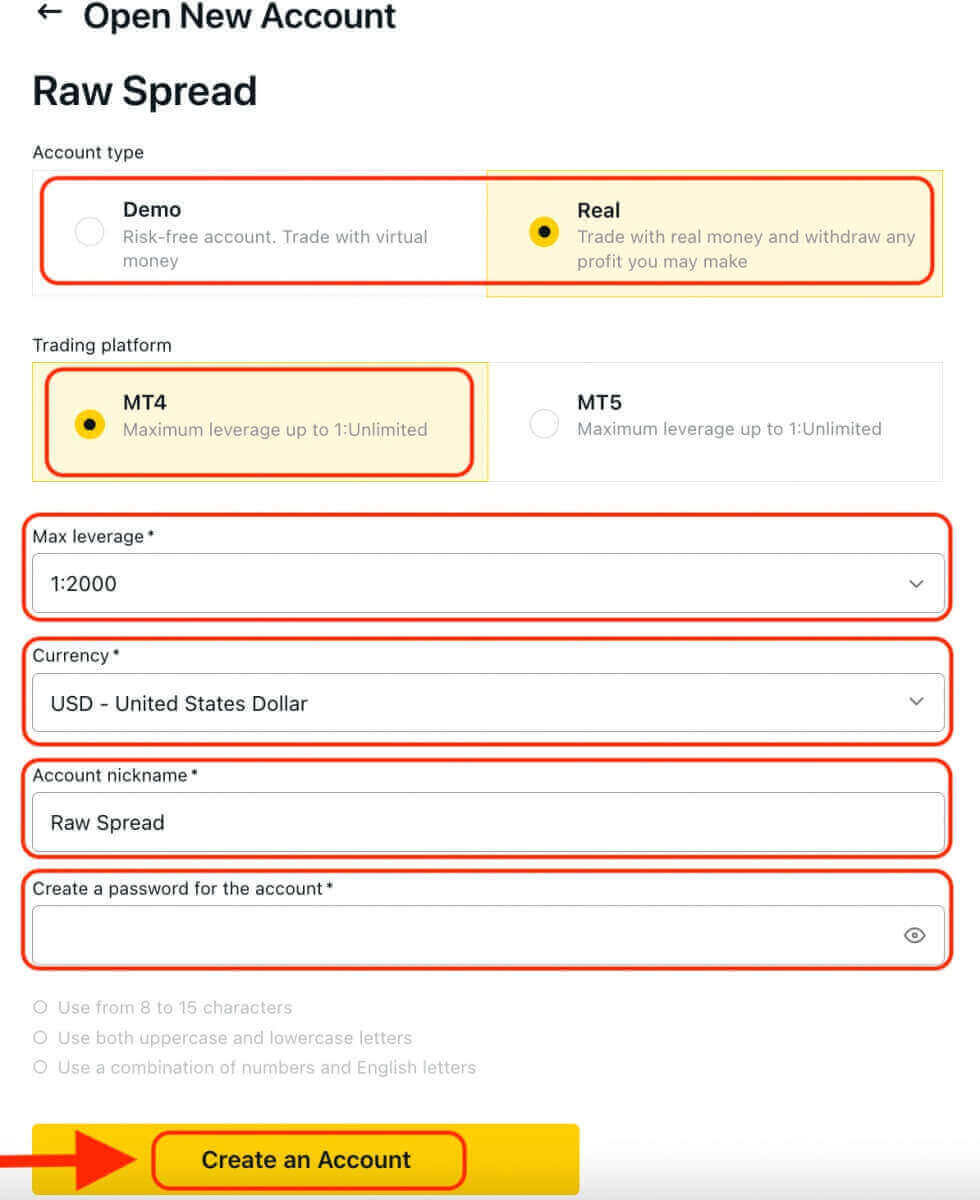
축하해요! 귀하는 성공적으로 새로운 거래 계좌를 개설했습니다. 해당 계정은 "내 계정" 탭 아래에 표시됩니다.
Exness 계정을 MT4 거래 플랫폼에 연결하려면 계정을 만들 때 생성된 로그인 자격 증명을 사용해야 합니다. 이 정보를 찾으려면 다음 단계를 따르세요.
- 내 계정 에서 계정 설정 아이콘을 클릭하여 해당 옵션을 불러옵니다.
- "계정 정보"를 선택 하면 해당 계정 정보가 포함된 팝업이 나타납니다.
- 여기에서 MT4 로그인 번호와 서버 번호를 찾을 수 있습니다.
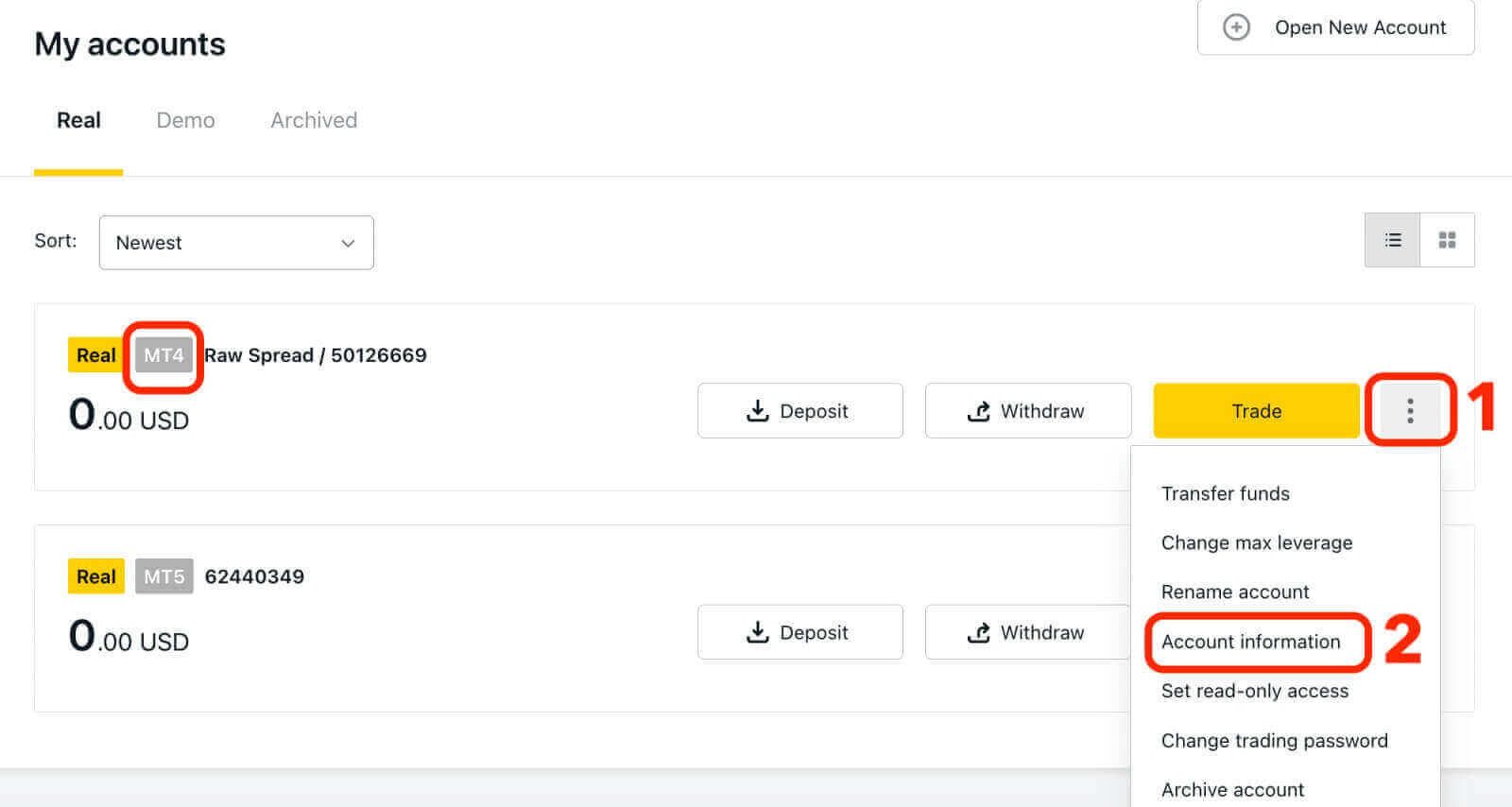
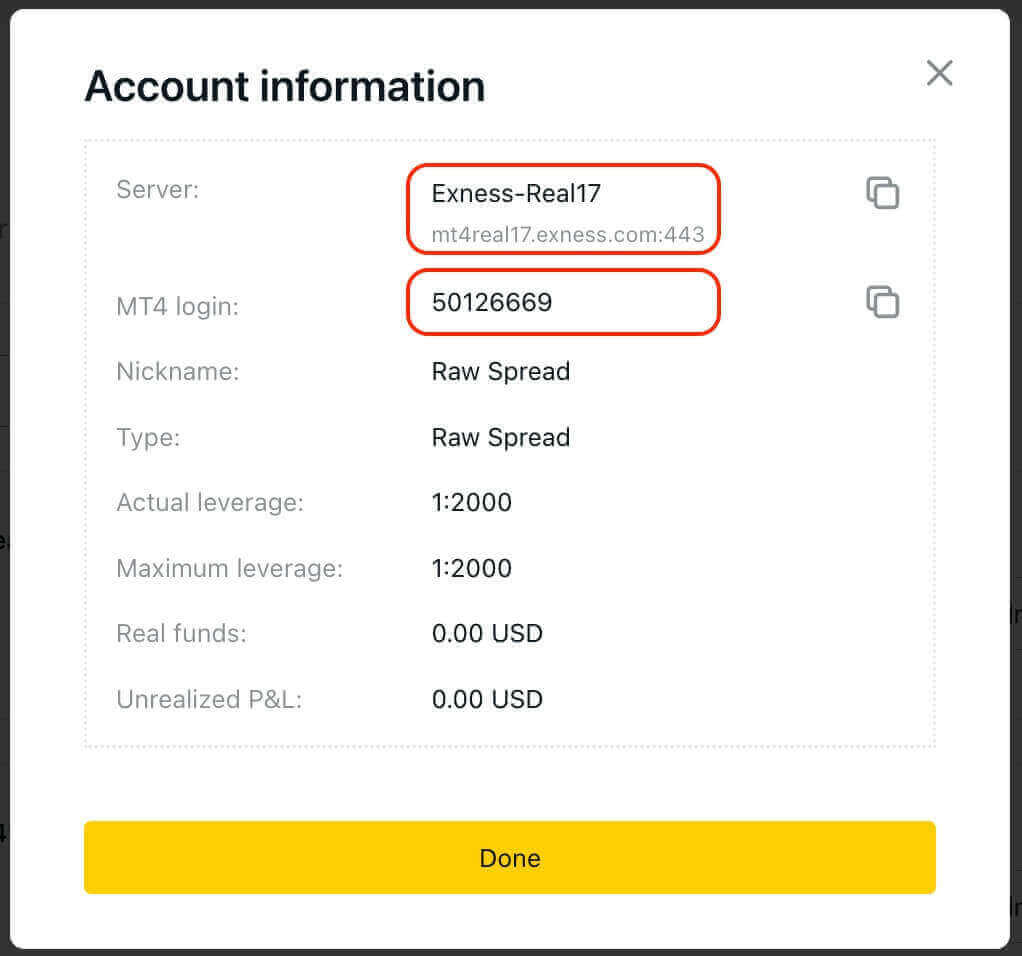
거래 터미널에 로그인하려면 개인 영역에 표시되지 않는 거래 비밀번호가 필요합니다. 비밀번호를 잊어버린 경우 설정에서 "거래 비밀번호 변경"을 클릭하여 비밀번호를 재설정할 수 있습니다. MT4/MT5 로그인 및 서버 번호는 변경할 수 없으며 고정되어 있습니다.
이제 로그인, 비밀번호 및 서버를 입력하세요(MT4 로그인 및 서버 세부 정보는 개인 영역의 MT4 거래 계좌에서 찾을 수 있으며 비밀번호는 거래 계좌에 설정한 것과 동일합니다).
성공적으로 로그인하면 로그인을 확인하는 차임 소리가 들리고 거래 개시를 시작할 수 있습니다.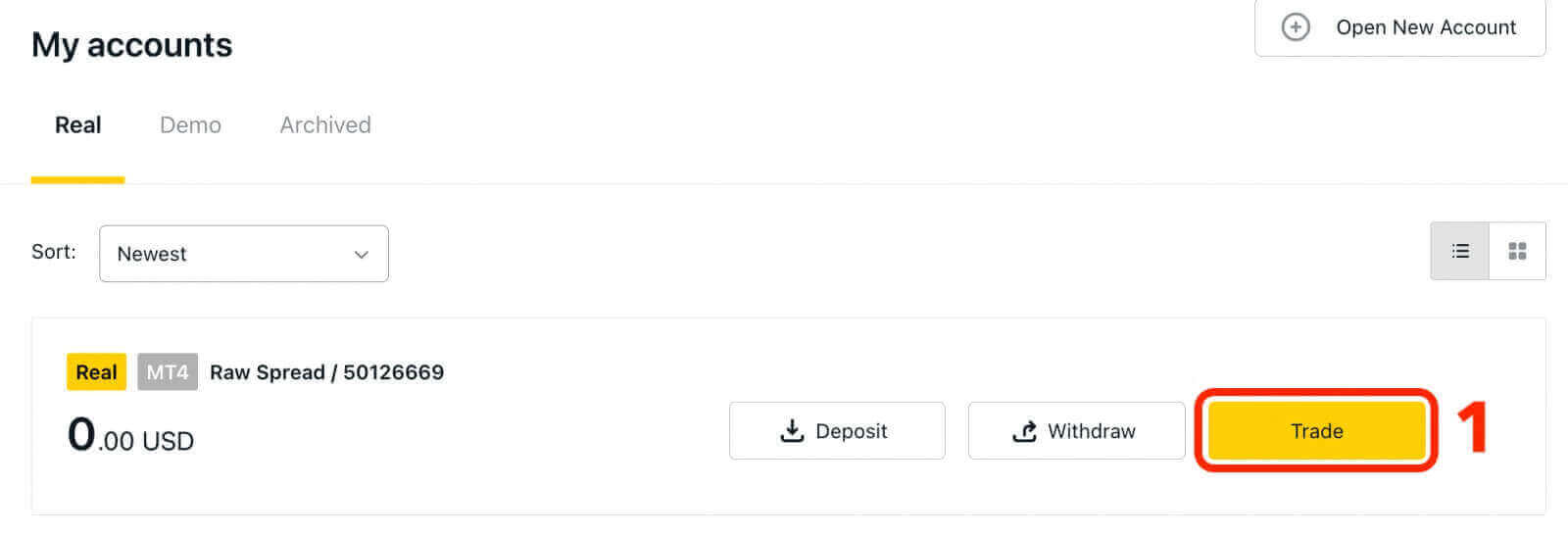
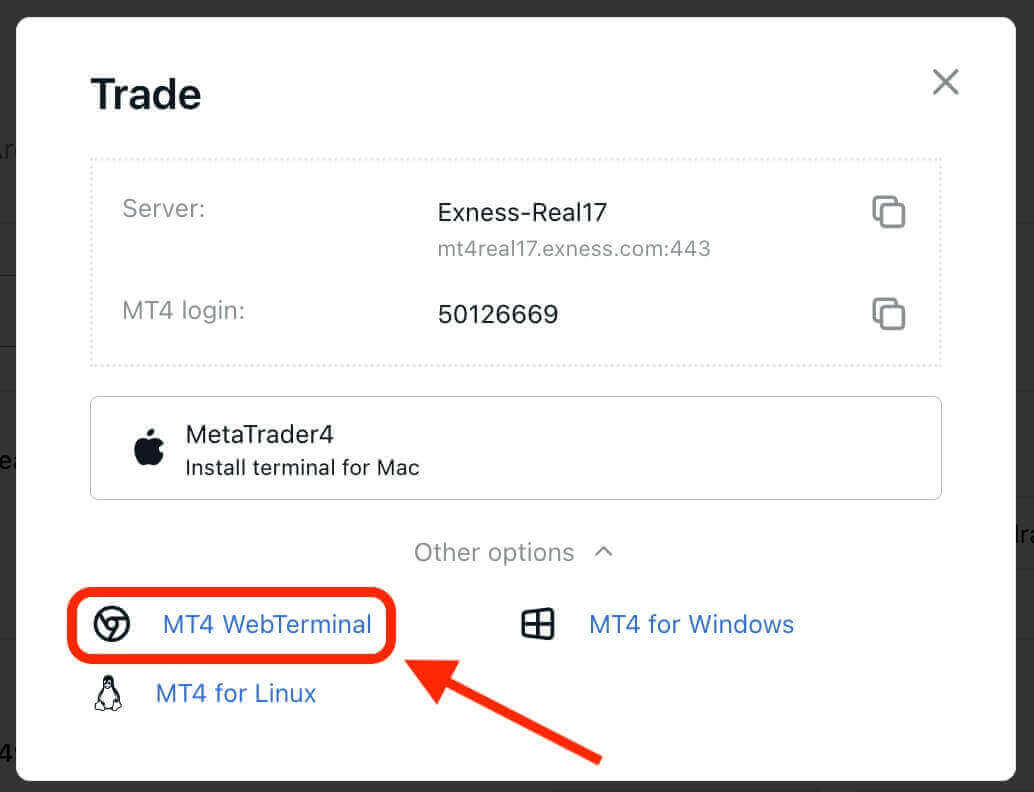
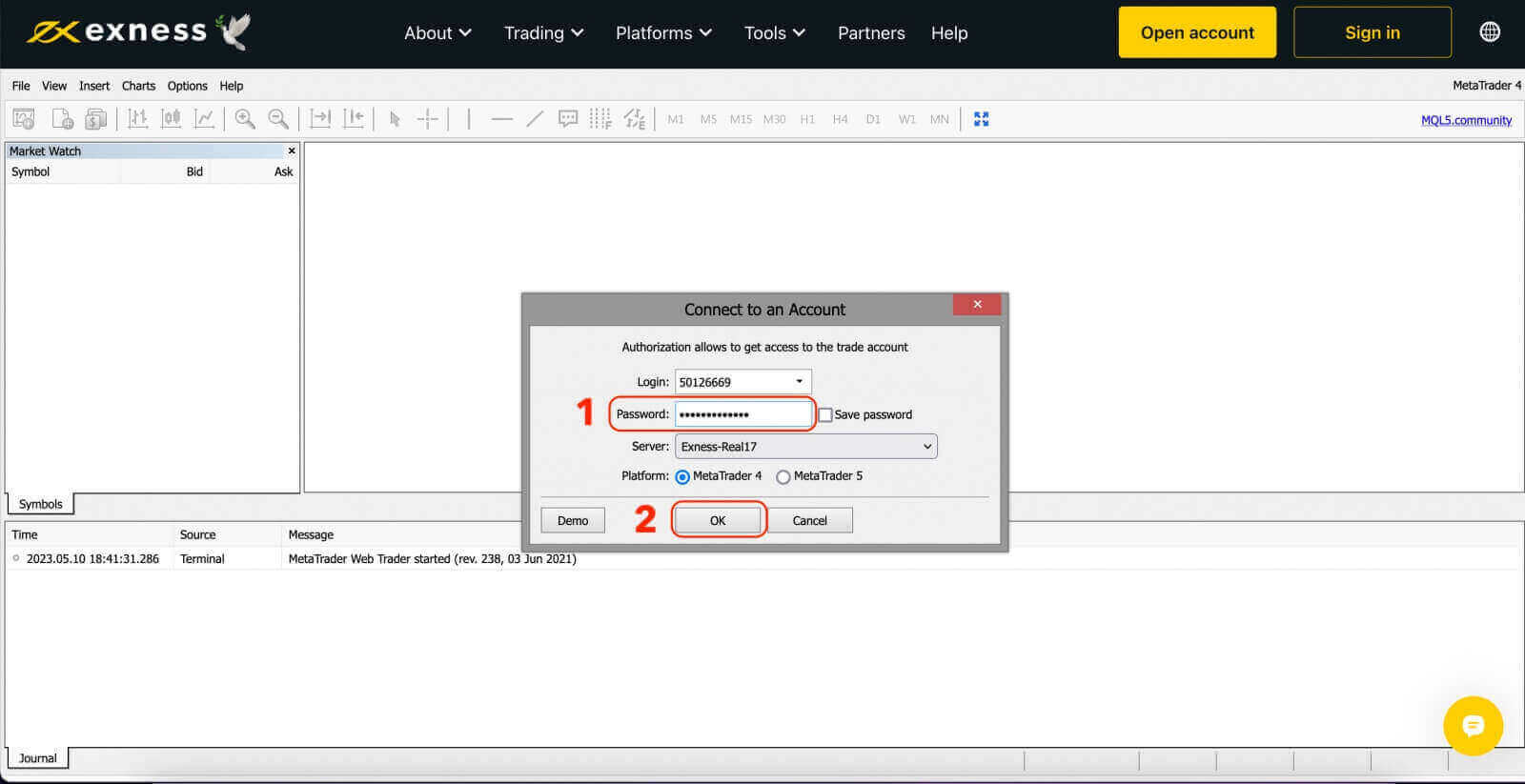
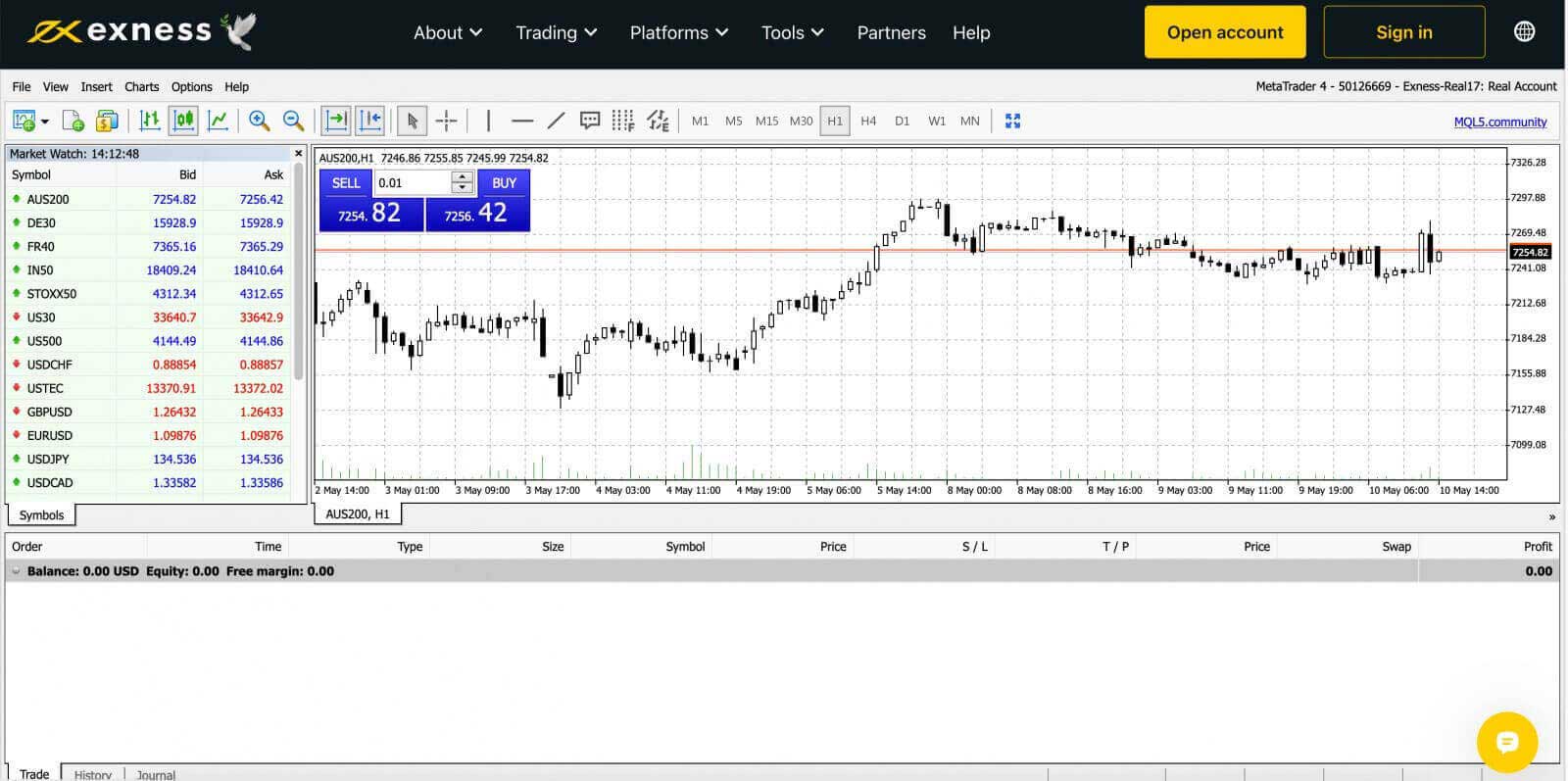
MetaTrader 4 Windows 데스크탑 터미널에 로그인하려면:
'파일'을 클릭한 다음 '거래 계좌에 로그인'을 클릭하세요.
로그인, 비밀번호 및 서버를 입력하세요(MT4 로그인 및 서버 세부 정보는 개인 영역의 MT4 거래 계좌에서 찾을 수 있으며, 비밀번호는 거래 계좌에 설정한 것과 동일합니다).
성공적으로 로그인하면 로그인을 확인하는 차임 소리가 들리고 거래 개시를 시작할 수 있습니다.
MT5 WebTerminal에 로그인
MT5는 더 넓은 범위의 거래 가능한 상품을 제공함으로써 거래자에게 더 많은 거래 기회와 유연성을 제공합니다.Exness 계정을 MT5 거래 플랫폼에 연결하려면 Exness 계정을 개설할 때 생성된 로그인 자격 증명을 사용해야 합니다. Exness 계좌 개설 시 MT5 거래 계좌가 자동으로 생성된다는 점에 유의하는 것이 중요합니다. 하지만 필요한 경우 추가 거래 계좌를 만들 수도 있습니다.
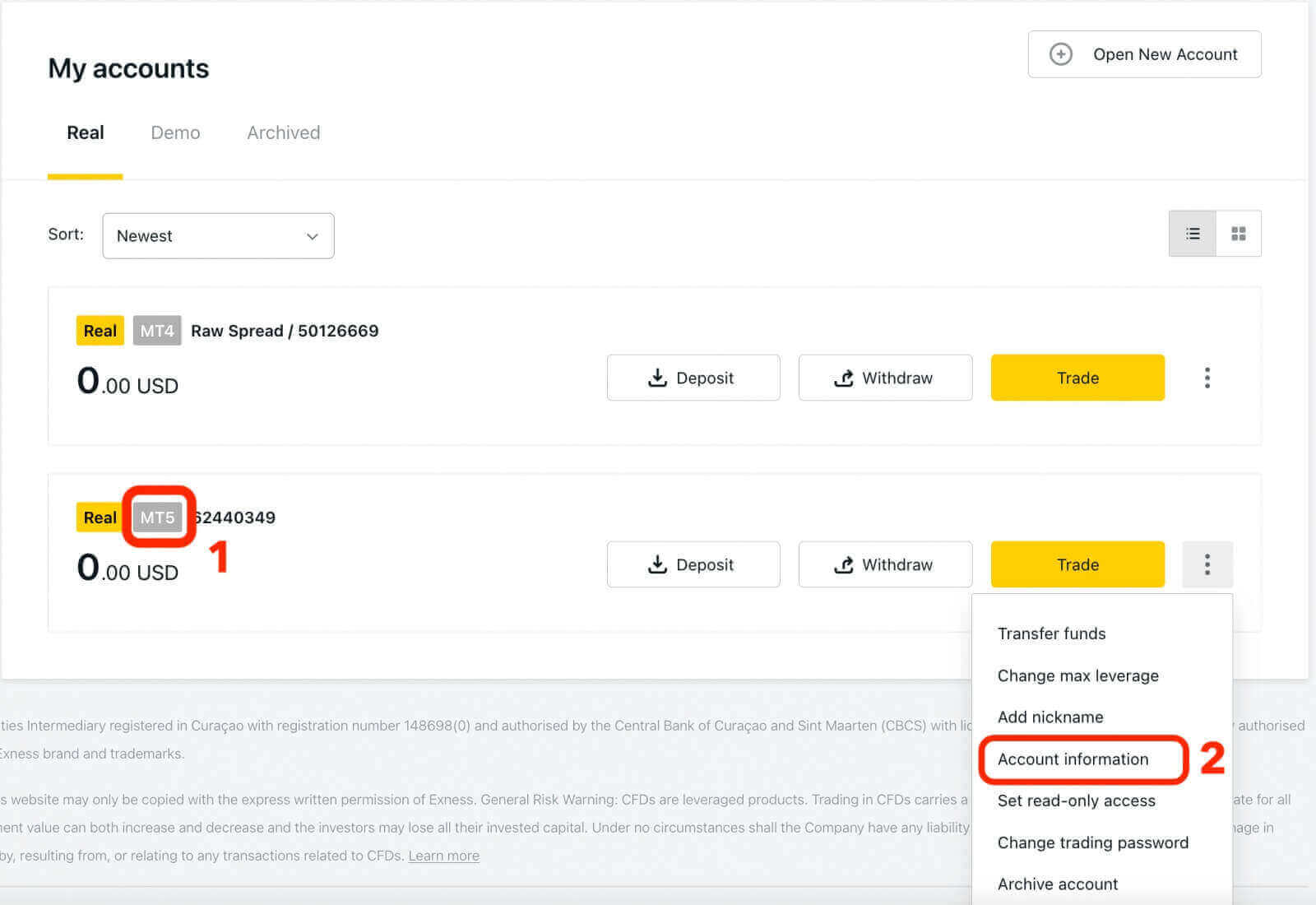
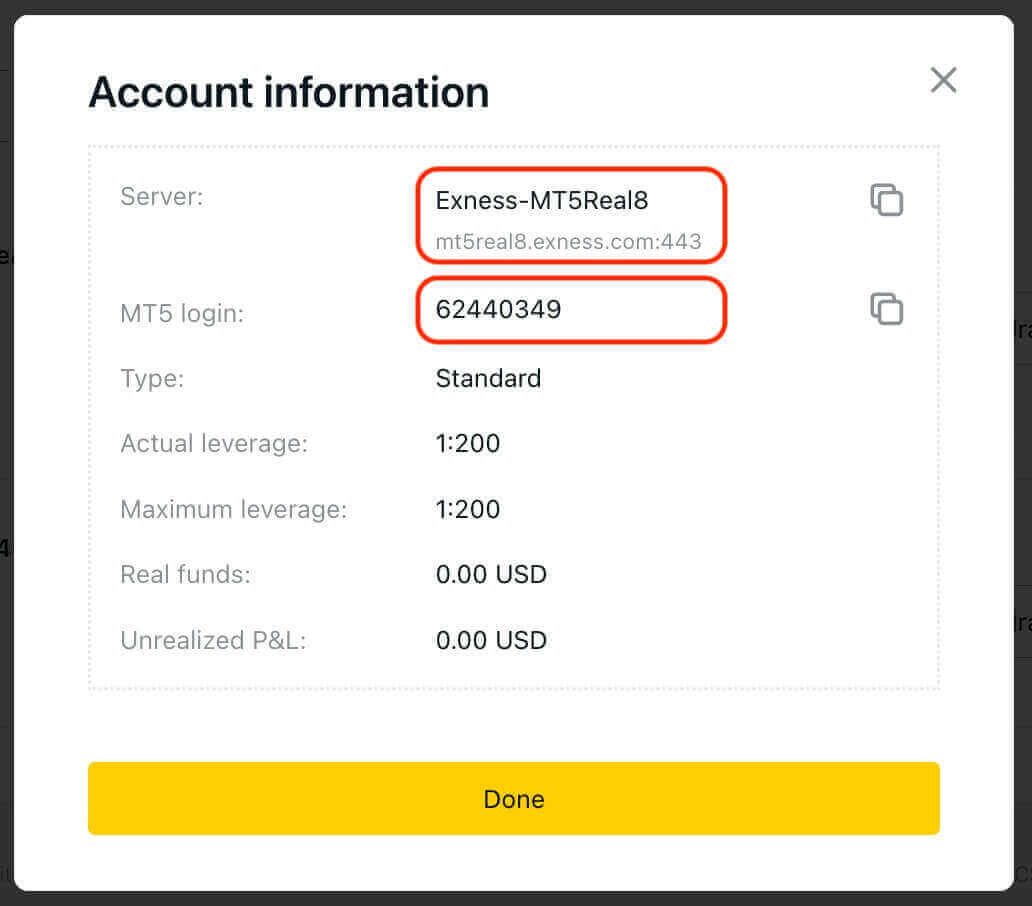
이제 로그인, 비밀번호 및 서버를 입력하세요(MT5 로그인 및 서버 세부 정보는 개인 영역의 MT5 거래 계좌에서 찾을 수 있으며, 비밀번호는 Exness 계정에 설정한 것과 동일합니다).
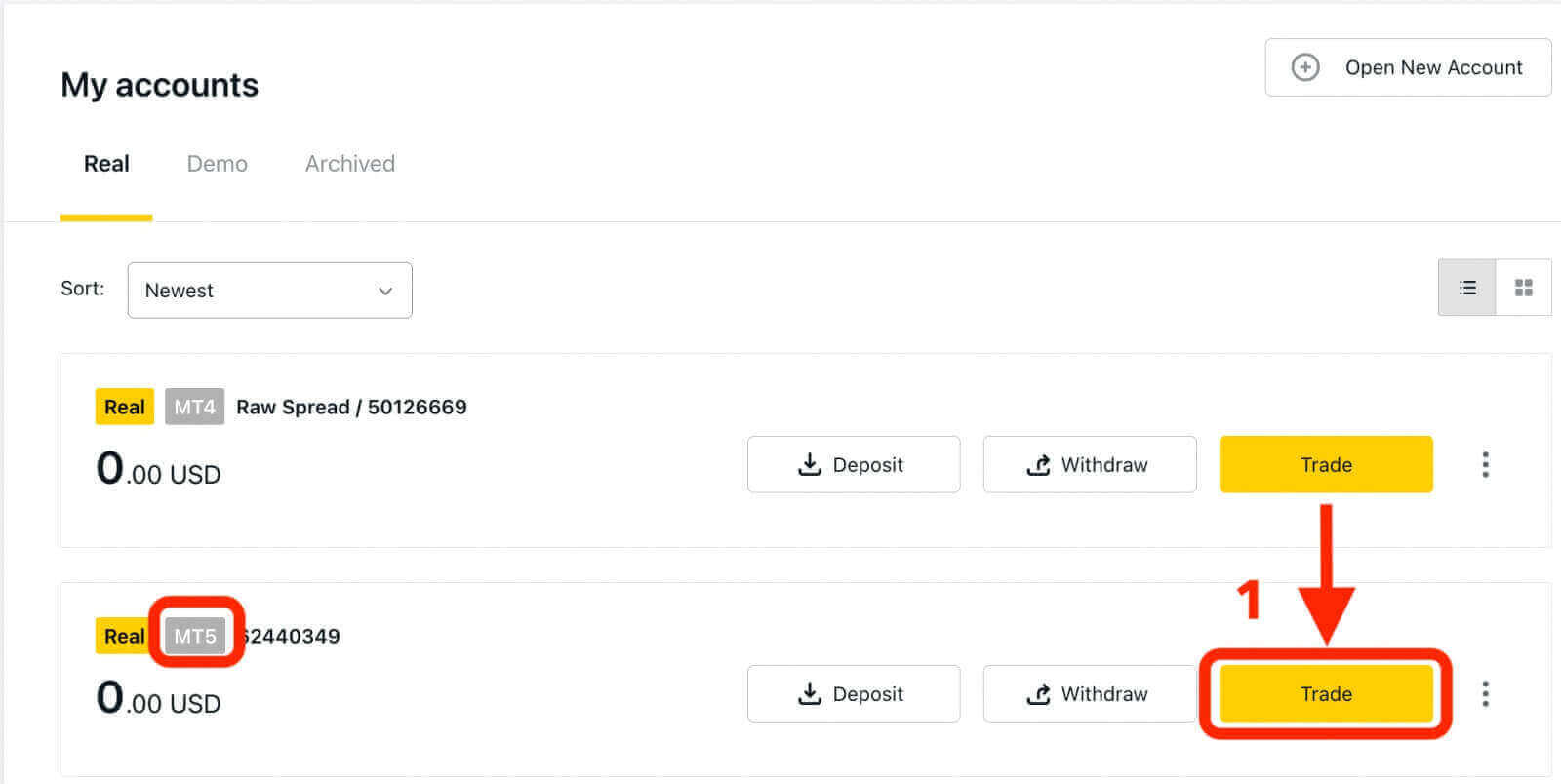
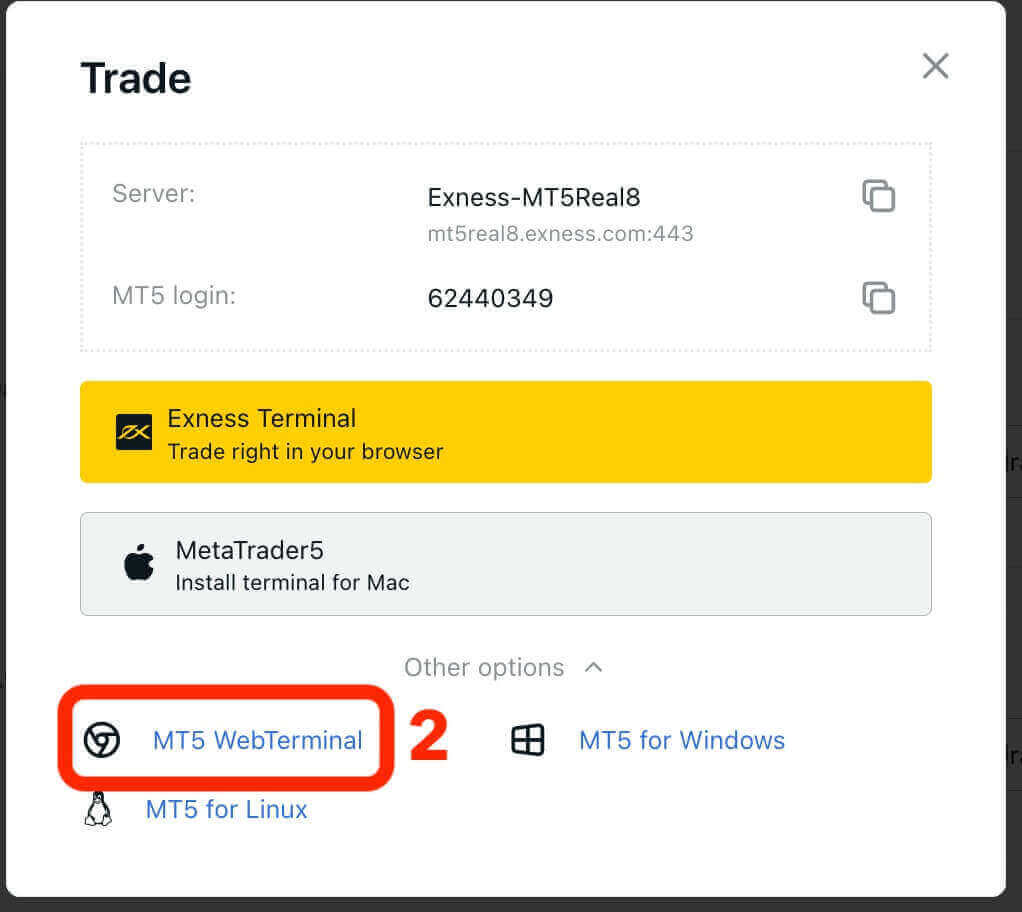
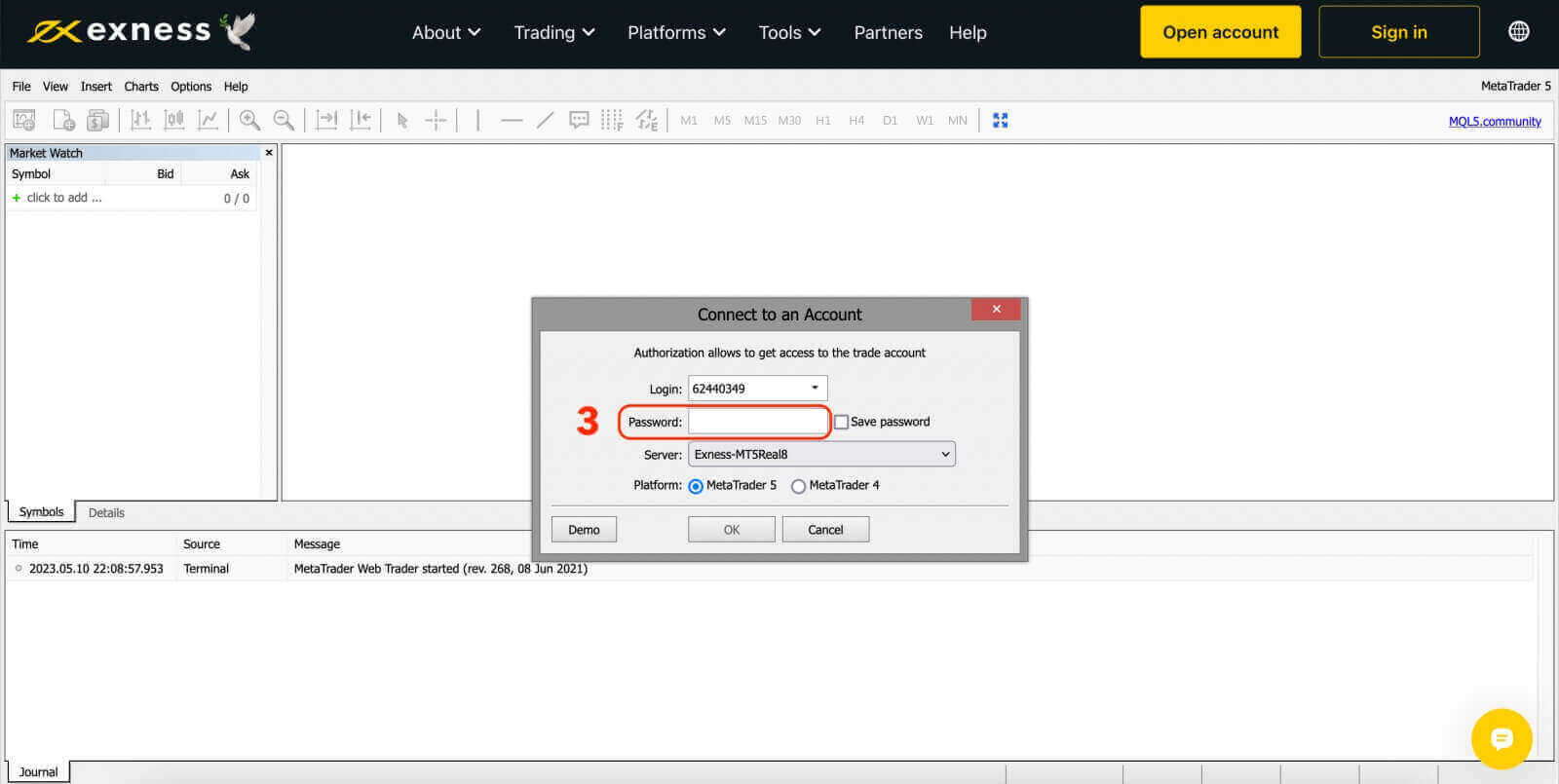
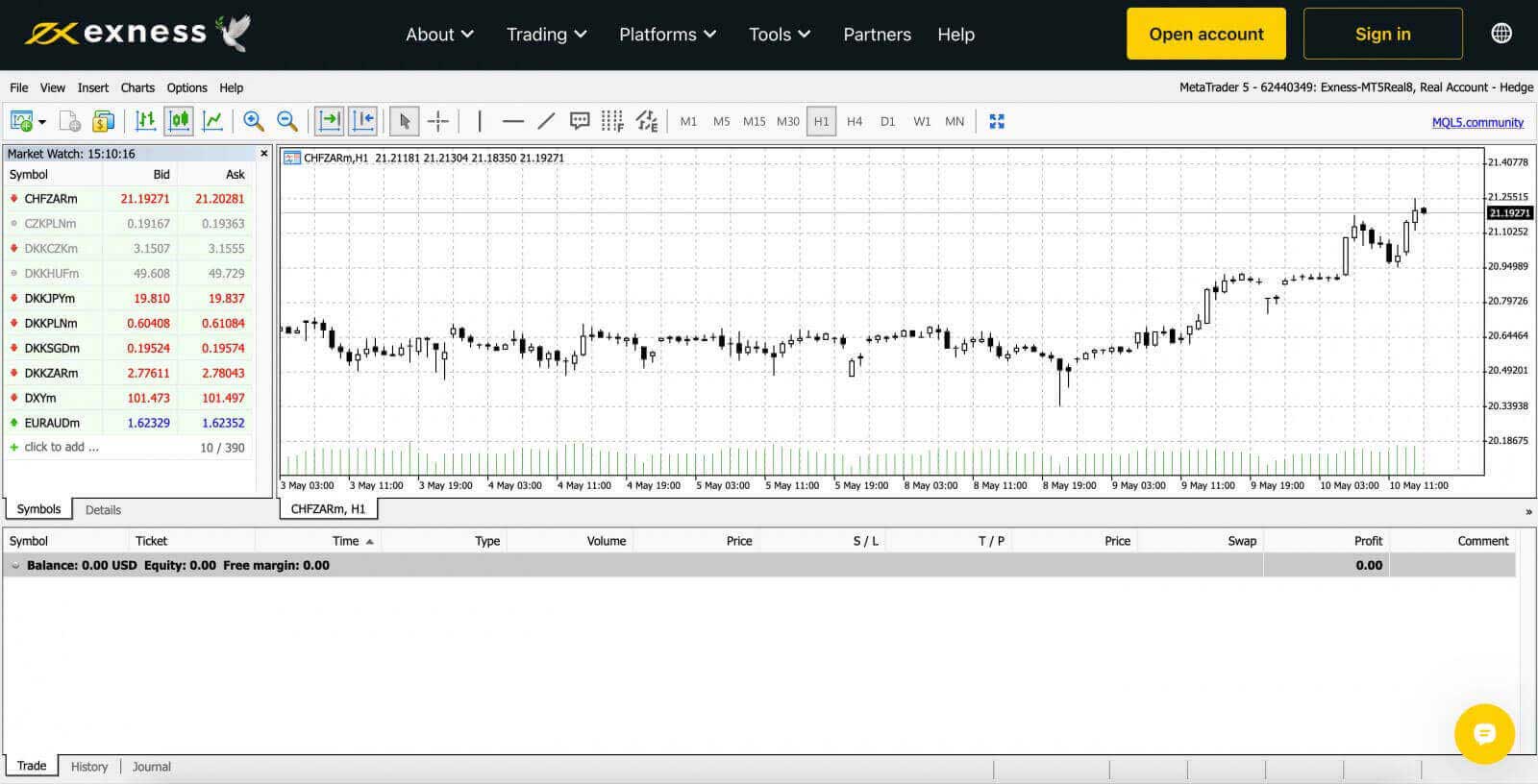
Exness Trade, MT4, MT5 앱에 로그인하는 방법
Android 또는 iOS 기기에서 Exness Trade, MetaTrader 4, MetaTrader 5 앱을 사용하여 이동 중에도 편리하게 거래하세요. 이 글에서는 선호하는 기기에서 이러한 앱을 탐색하는 방법을 살펴보겠습니다.
Exness 트레이드 앱에 로그인하세요
Exness Trade 애플리케이션은 Exness 터미널의 모바일 버전입니다.
iOS용 Exness Trade 앱 다운로드
Google Play 스토어 에서 Exness Trade 앱을 다운로드하세요.
Android용 Exness Trade 앱 다운로드
1. 흰색 "로그인" 버튼을 클릭하세요.
2. 계정 등록 시 사용한 이메일 주소와 비밀번호를 입력하세요.
3. 노란색 '로그인' 버튼을 클릭하세요.
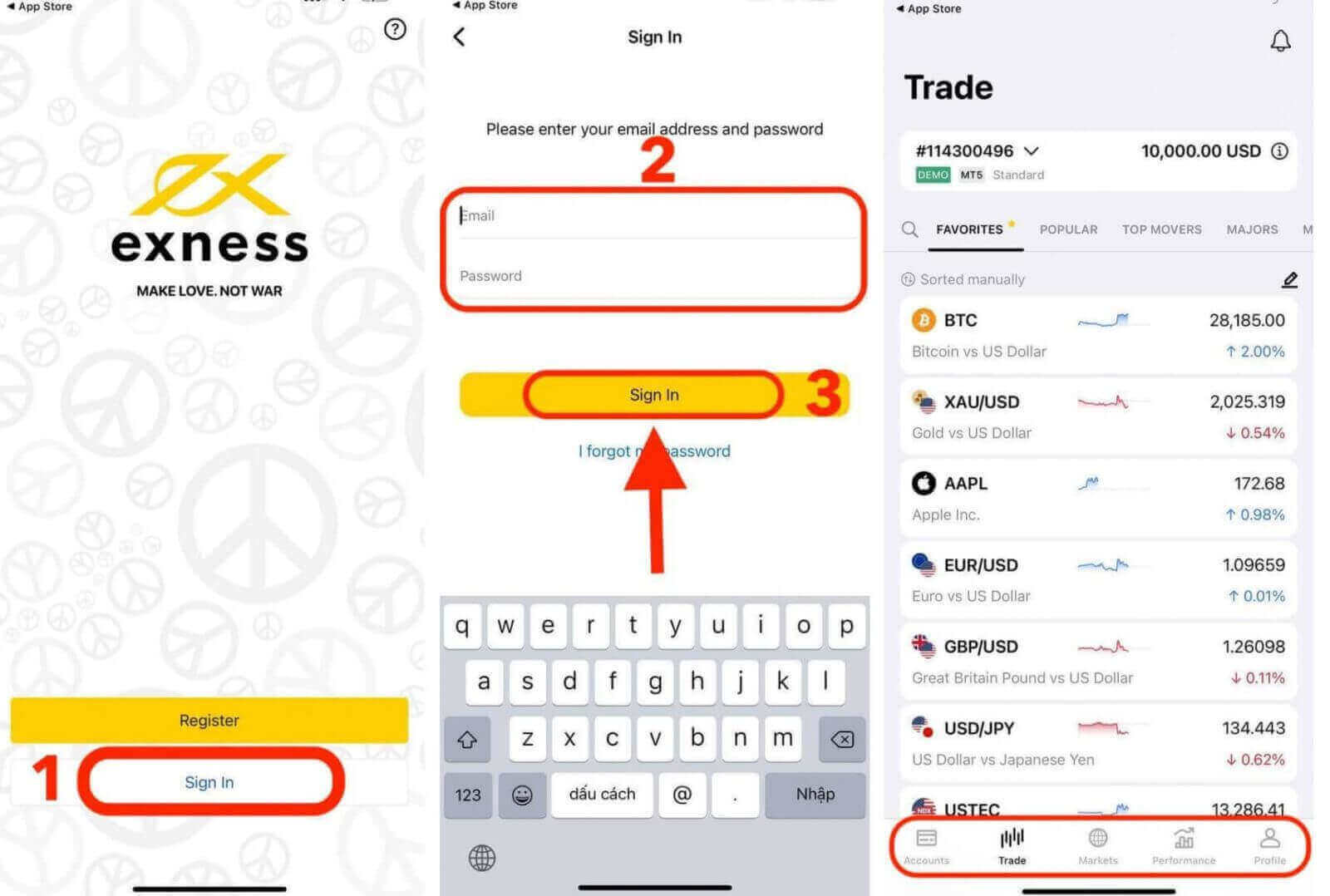
MT4 앱에 로그인
- MT4는 MT5보다 사용하기 쉽고 간단하기 때문에 초보 트레이더에게 적합합니다.
- MT4는 처음에 Forex 트레이더의 요구에 맞춰 설계되었기 때문에 Forex 트레이딩을 위한 최고의 플랫폼입니다.
iOS용 MT4 앱 다운로드
Google Play 스토어 에서 MT4 앱을 다운로드하세요.
Android용 MT4 앱 다운로드
MT4 앱에 거래 계좌를 추가하세요:
안드로이드의 경우
- MetaTrader 4 앱을 열고 메인 메뉴에서 계정 관리를 선택하세요.
- + 아이콘을 누르고 기존 계정에 로그인을 선택합니다 .
- “ Exness ”를 입력한 다음 귀하의 거래 계좌에 적합한 거래 서버를 선택하세요.
- 거래 계좌 번호와 거래 계좌 비밀번호를 입력한 다음 로그인 을 탭하세요 .
- 거래 계좌가 계좌 탭에 추가됩니다.
iOS의 경우
- MetaTrader 4 앱을 열고 설정을 선택하세요 .
- 새 계정을 누르고 기존 계정에 로그인을 선택합니다 .
- “Exness”를 입력한 다음 귀하의 거래 계좌에 적합한 거래 서버를 선택하세요.
- 거래 계좌 번호와 거래 계좌 비밀번호를 입력한 다음 로그인 을 탭하세요 .
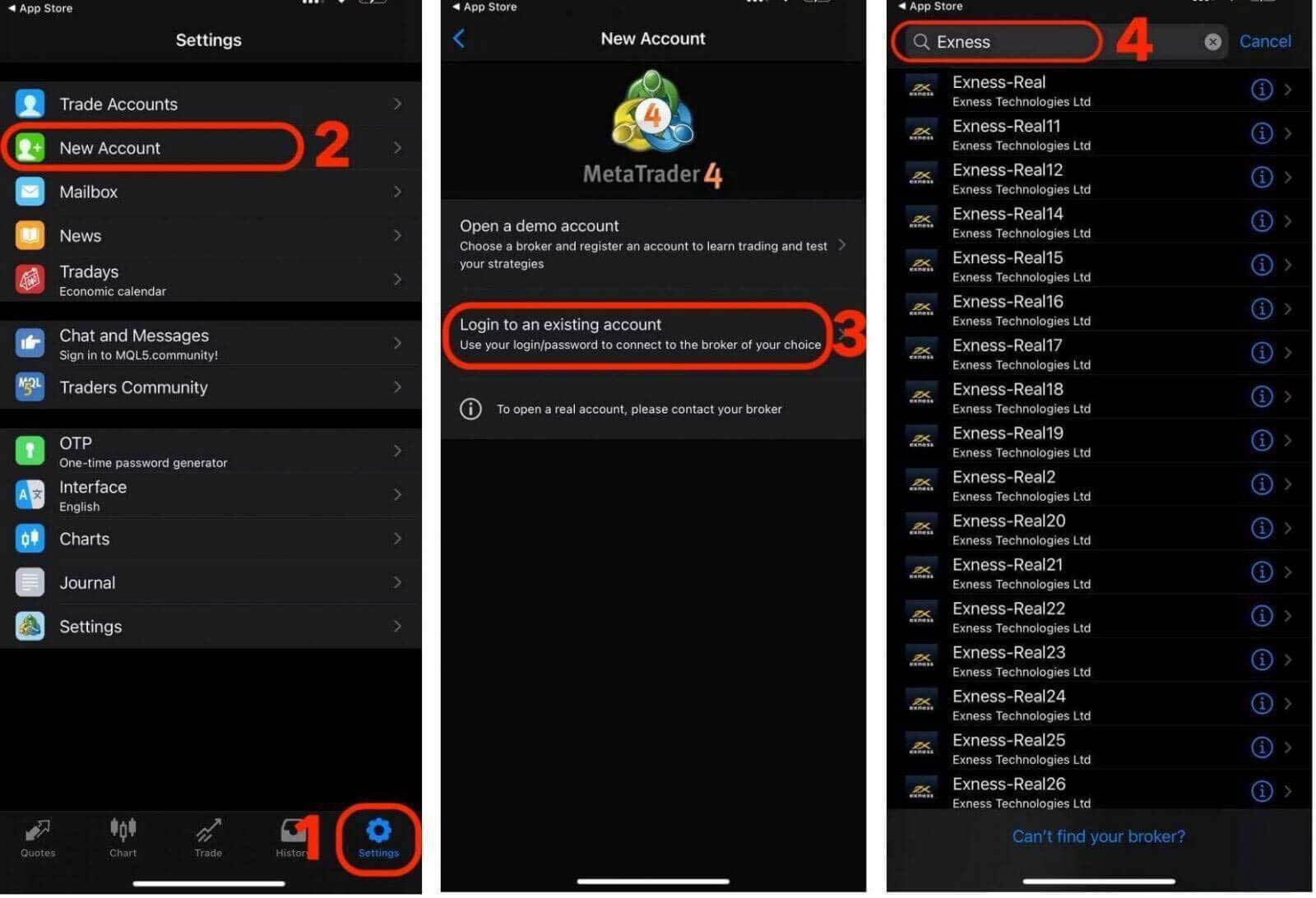
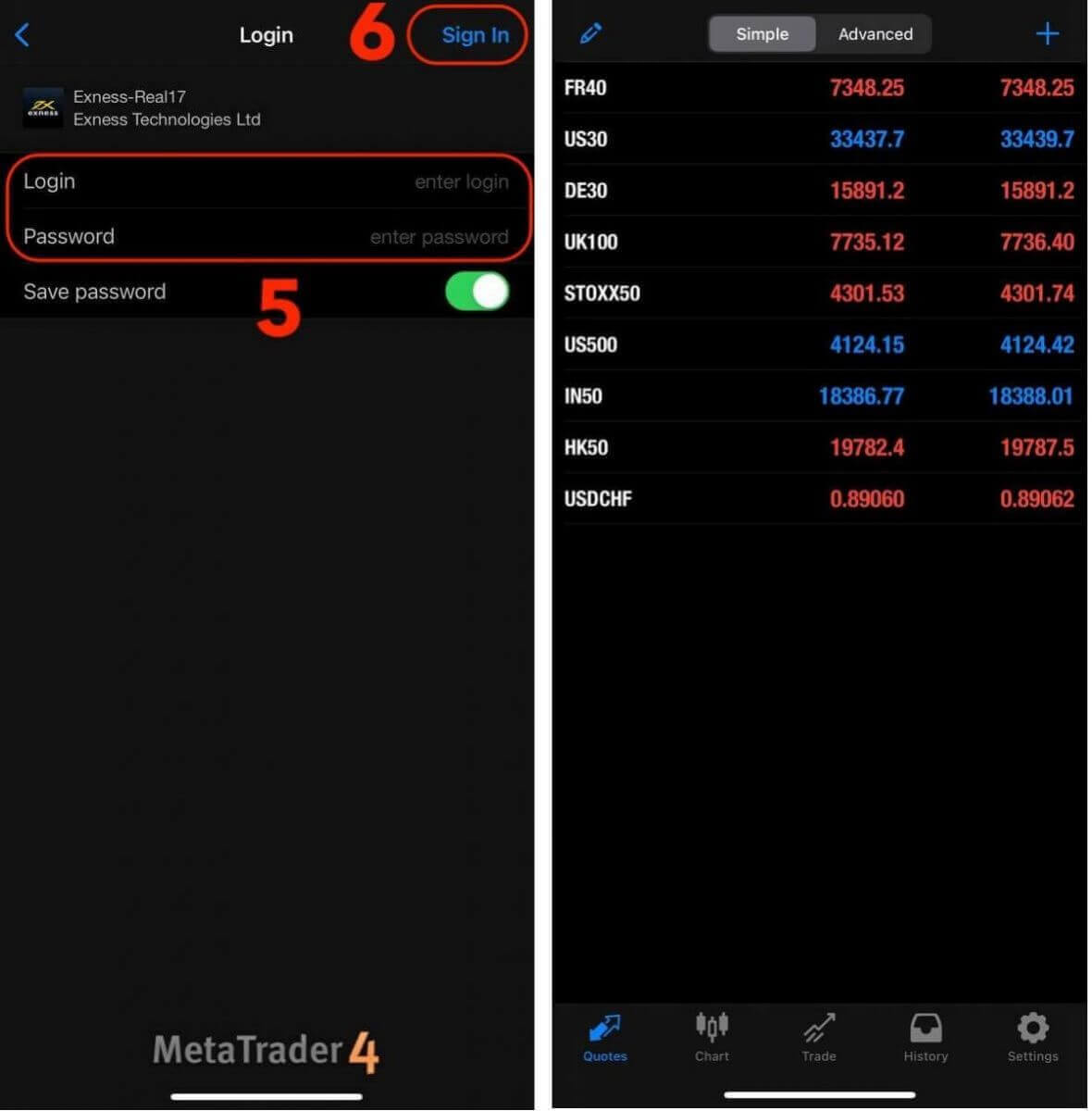
MT5 앱에 로그인
- MT5를 사용하면 외환은 물론 주식, 지수, 상품, 암호화폐 거래도 가능합니다.
- MT5에는 MT4보다 더 많은 차트 도구, 기술 지표 및 기간이 있습니다.
App Store 에서 MT5 앱을 다운로드하세요.
iOS용 MT5 앱 다운로드
Google Play 스토어 에서 MT5 앱을 다운로드하세요.
Android용 MT5 앱 다운로드
MT5 앱에 거래 계좌 추가:
- MetaTrader 5 앱을 열고 설정을 선택하세요 .
- 새 계정을 탭합니다 .
- “Exness Technologies Ltd”를 입력한 다음 거래 계좌에 대한 거래 서버를 선택하세요.
- 거래 계좌 번호와 거래 계좌 비밀번호를 입력한 다음 로그인 을 탭하세요 .
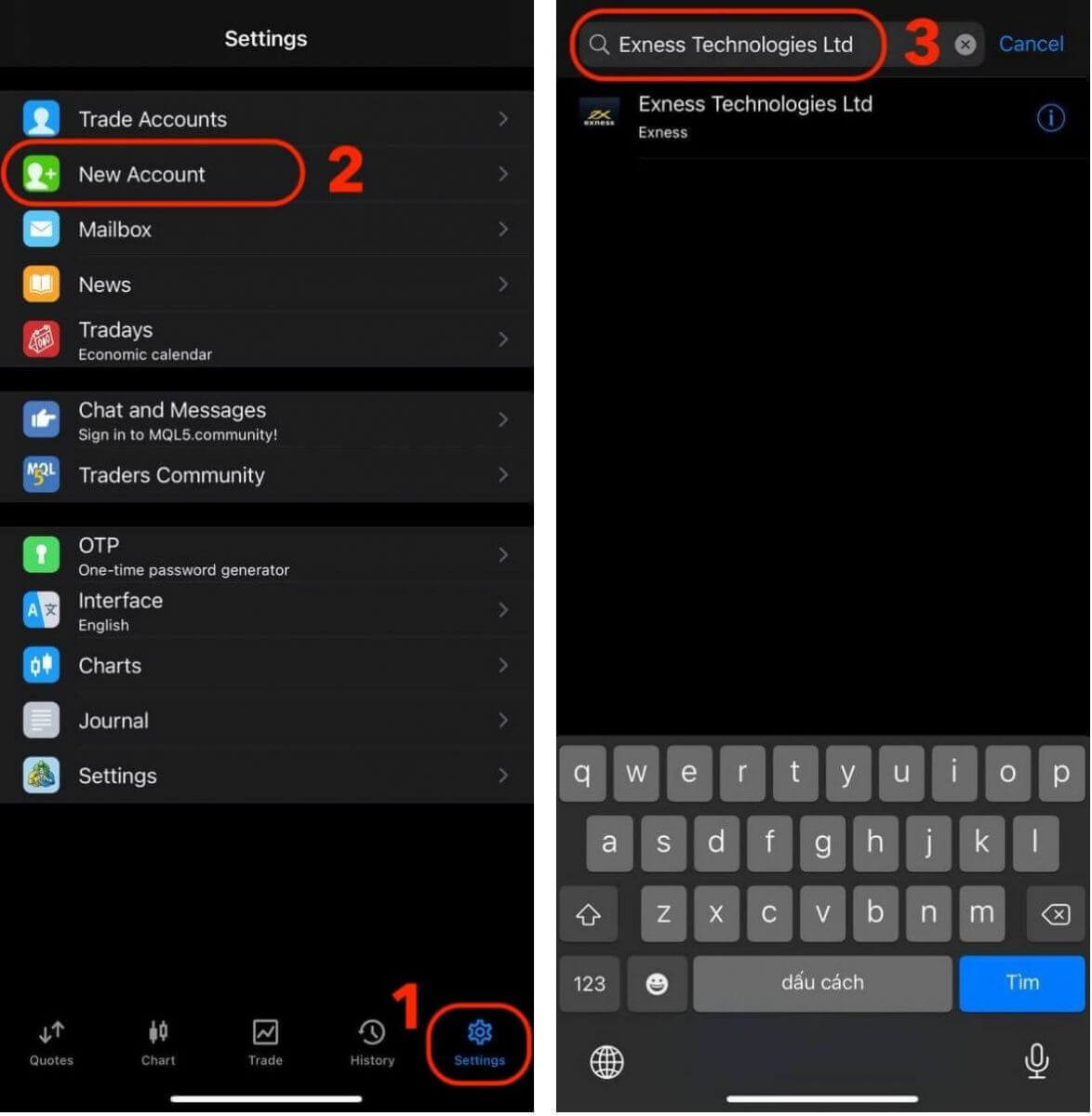
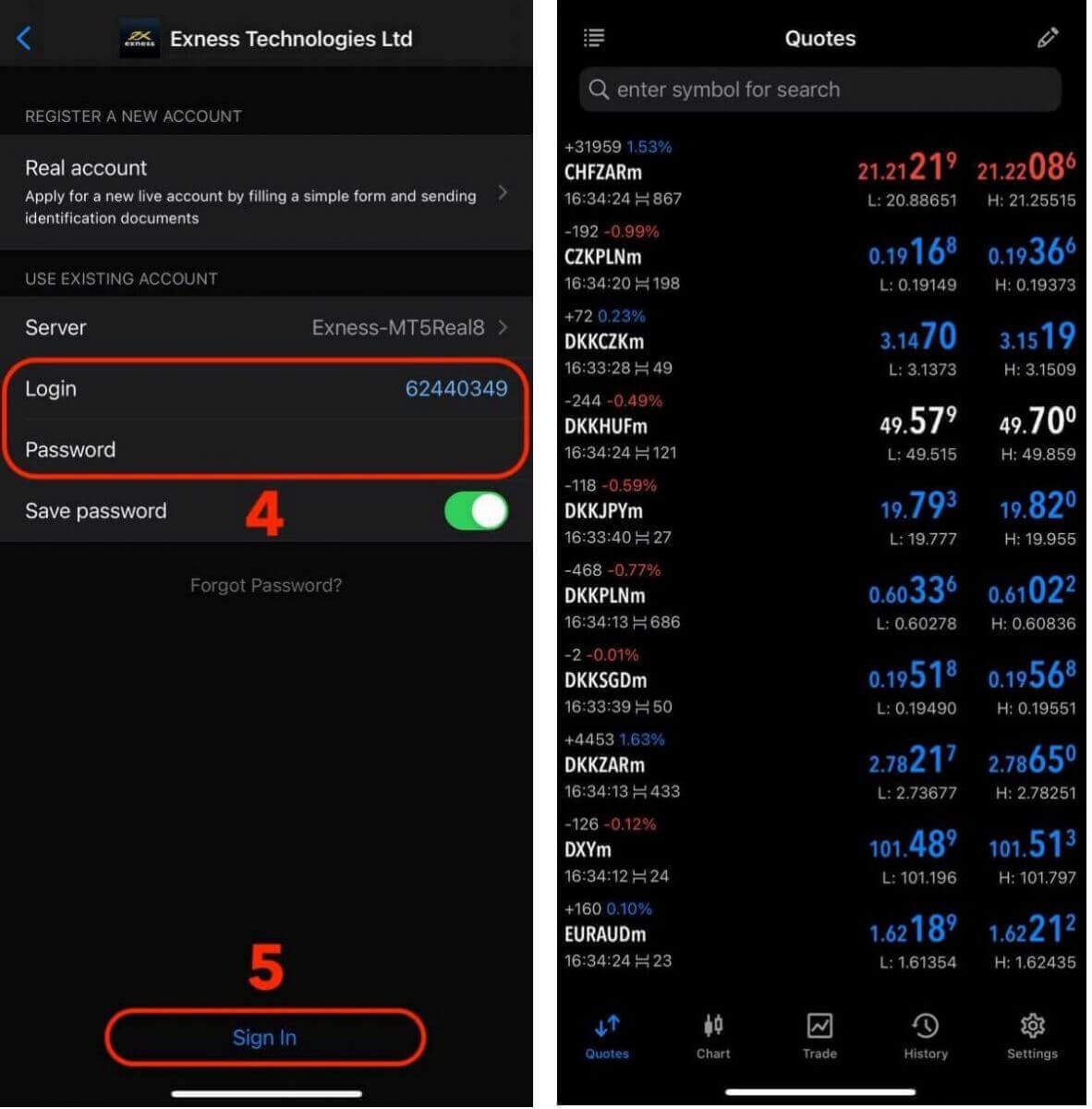
Exness 비밀번호 복구: 개인 영역 및 거래 비밀번호를 재설정하는 방법
Exness 비밀번호를 잊어버린 경우 수행해야 할 단계는 복구하려는 비밀번호 유형에 따라 다릅니다.
- 개인 영역 비밀번호
- 거래 비밀번호
개인 영역 비밀번호
개인 영역 비밀번호는 Exness 계정에 로그인하는 데 사용됩니다. 비밀번호를 복구하려면:
1. Exness 웹사이트를 방문하여 " 로그인 " 버튼 을 클릭하여로그인 페이지에 액세스합니다.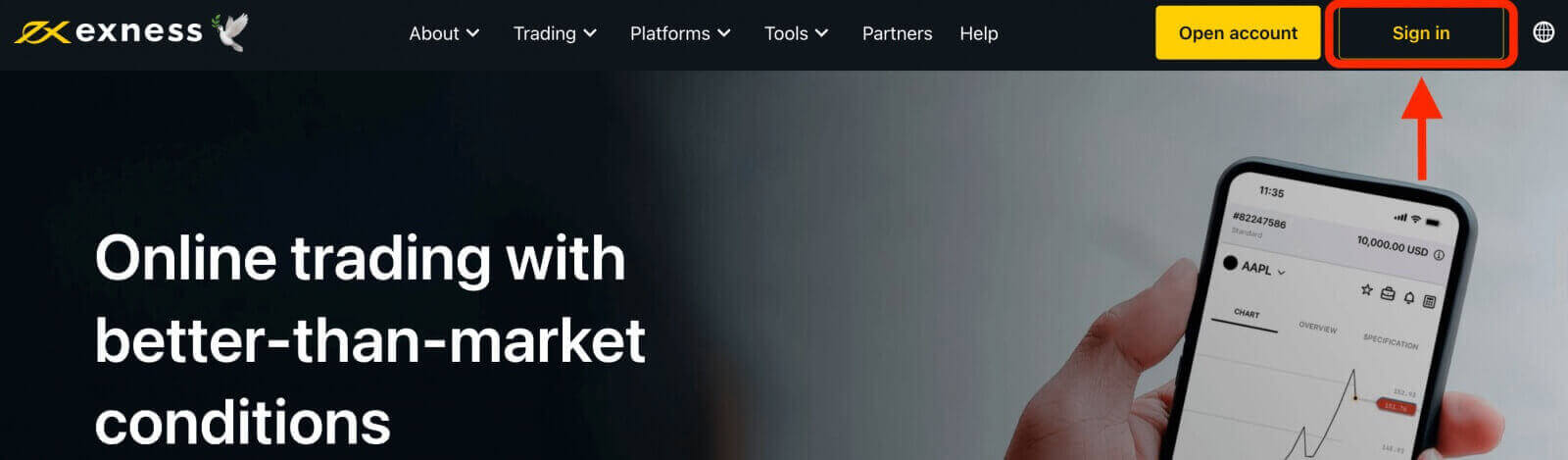
2. 로그인 페이지에서 "비밀번호를 잊어버렸습니다" 옵션을 클릭하세요.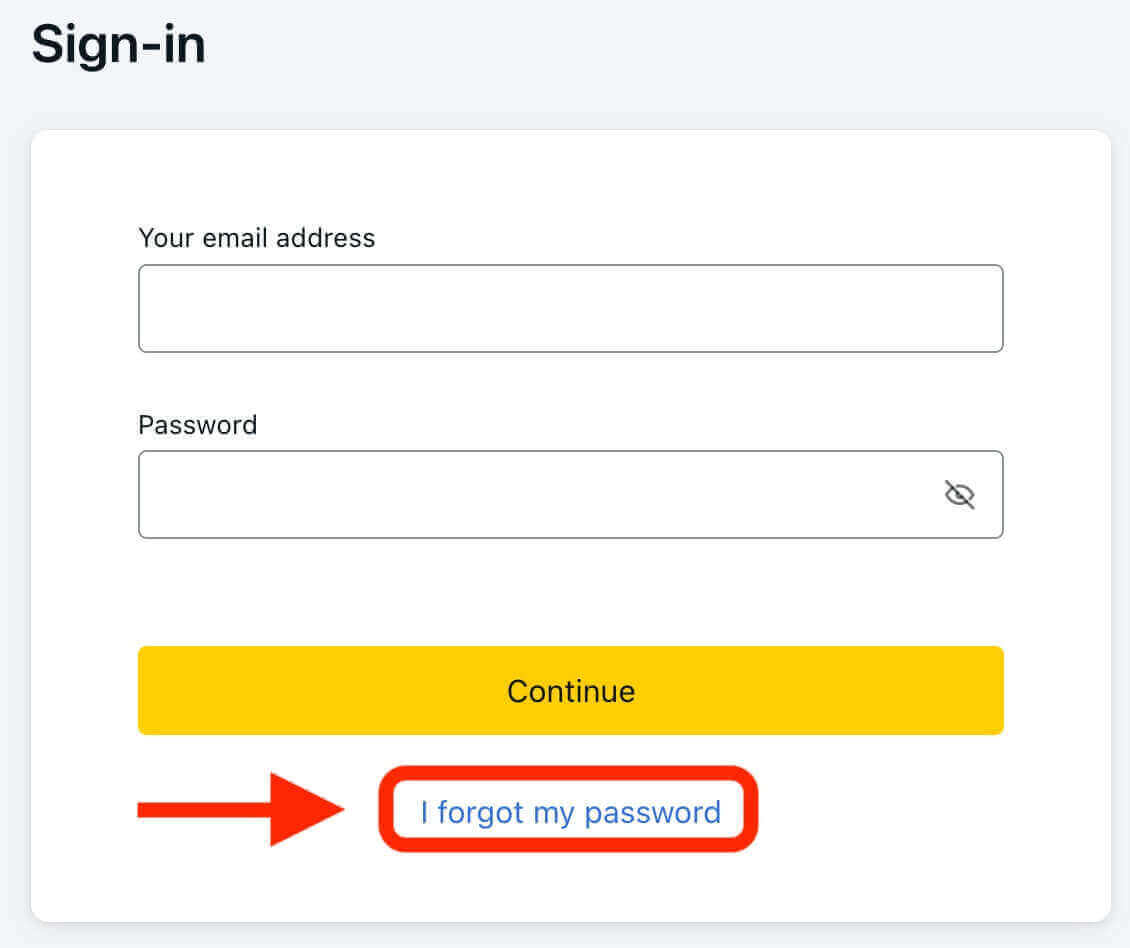
3. Exness 계정 등록에 사용한 이메일 주소를 입력한 후 "계속"을 클릭하세요.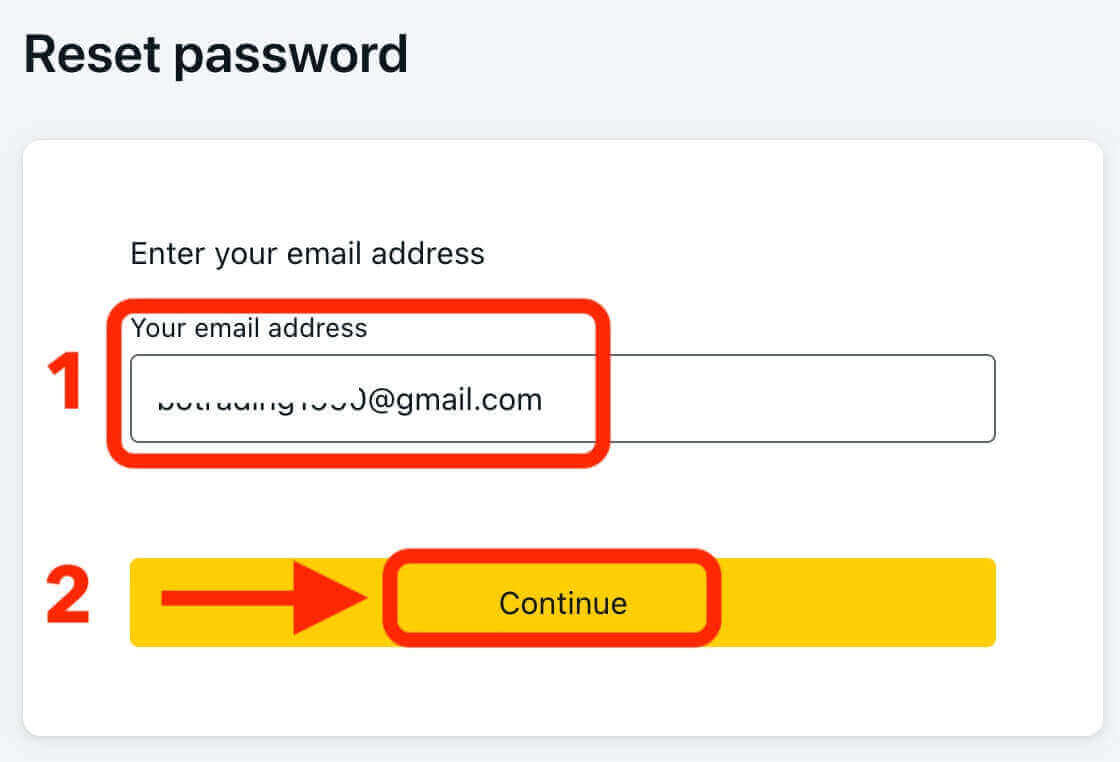
4. 보안 설정에 따라 이메일로 인증번호가 발송됩니다. 해당 필드에 이 코드를 입력하고 "확인"을 클릭하세요.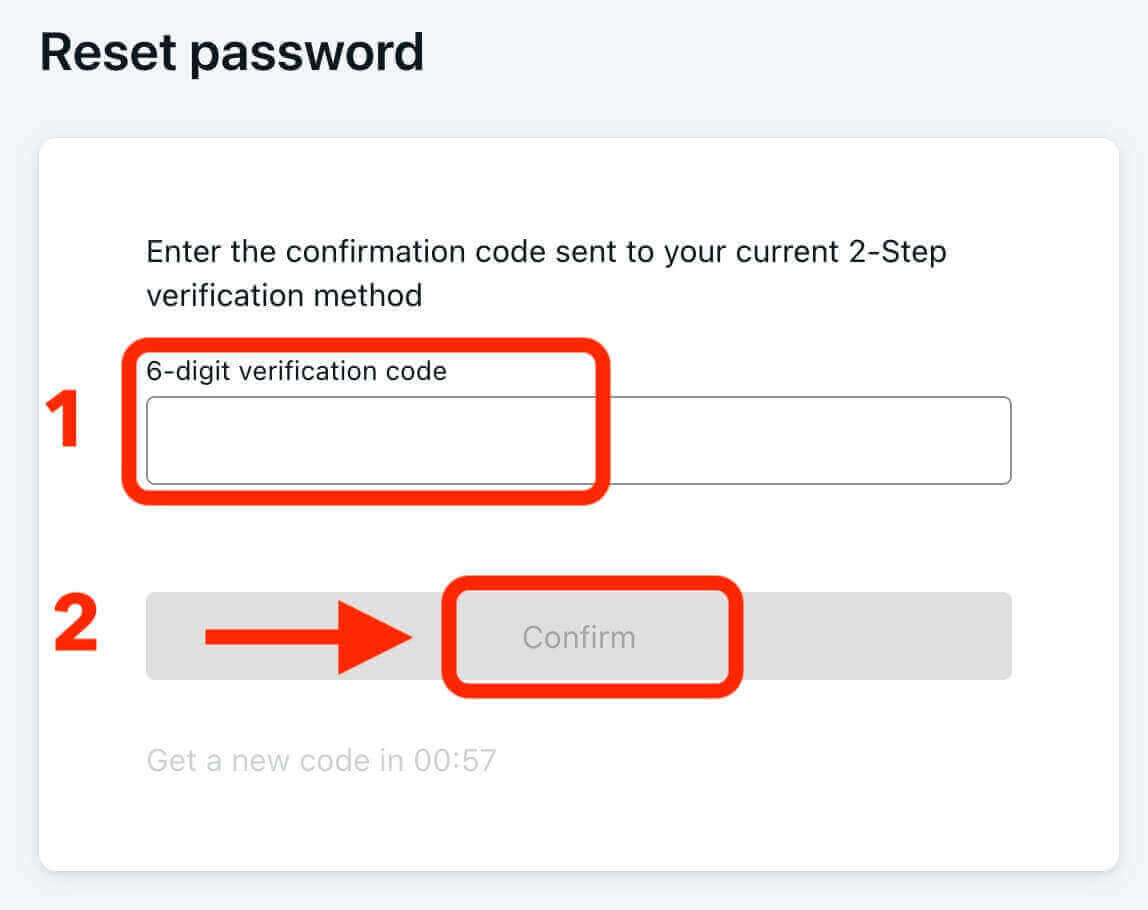
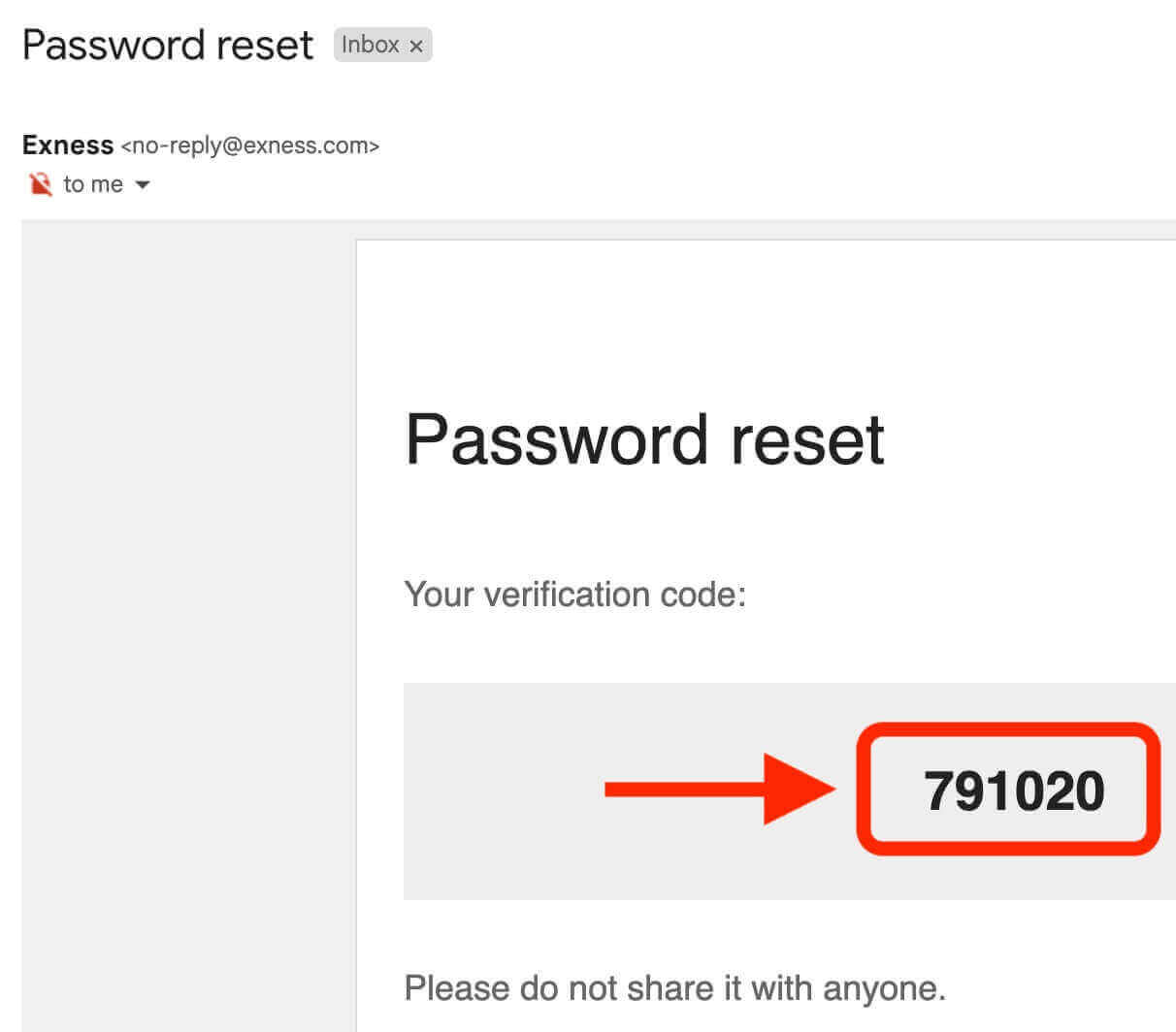
5. 새로운 비밀번호를 선택하고 확인을 위해 두 번 입력하세요. 비밀번호 요구사항을 충족하는지 확인하세요.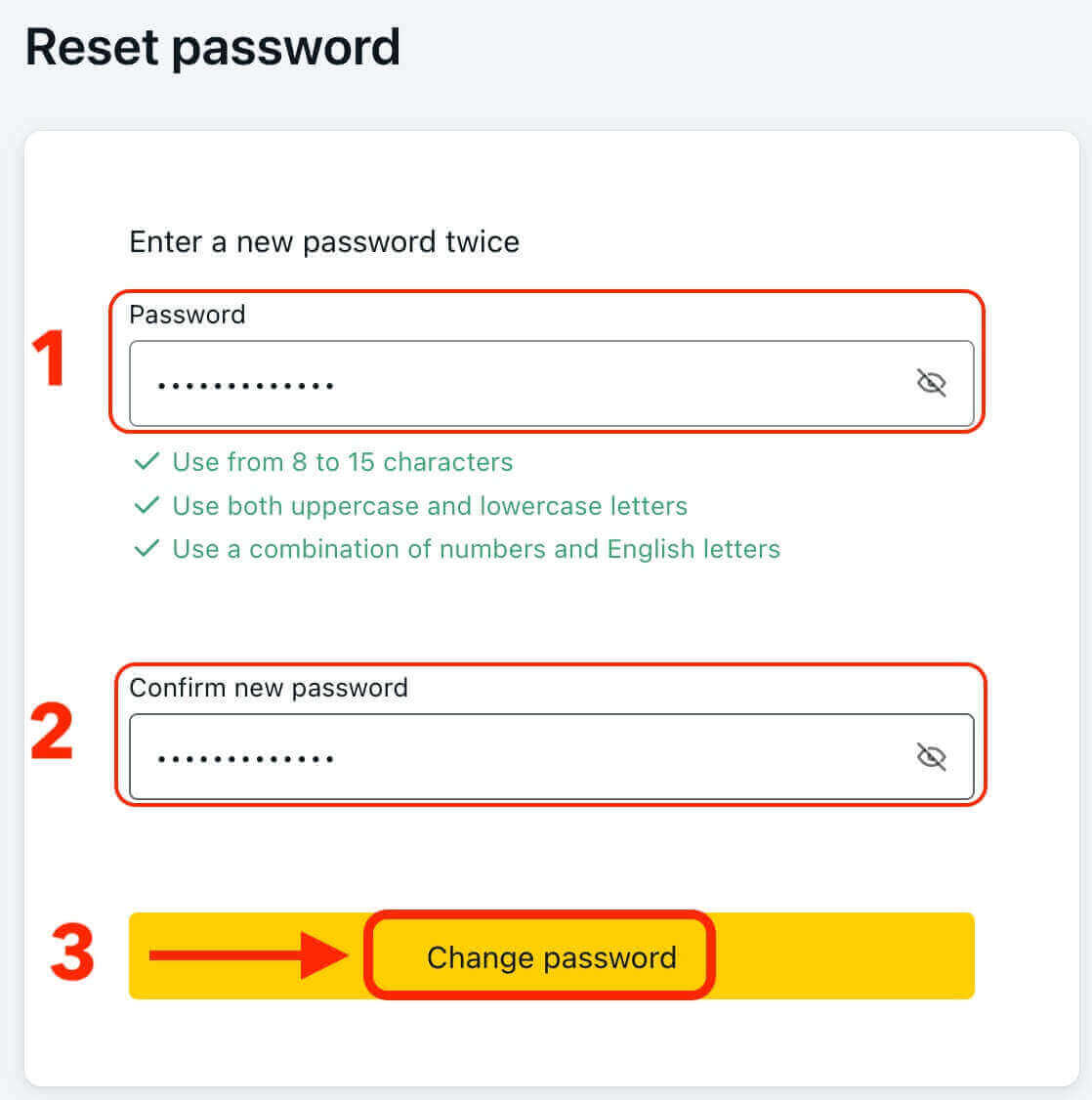
6. 이제 새 비밀번호가 설정되었으며 이를 사용하여 Exness 계정에 로그인할 수 있습니다.
거래 비밀번호
귀하의 거래 비밀번호는 특정 거래 계좌로 단말기에 로그인하는 데 사용됩니다. 비밀번호를 복구하려면: 1. 거래 비밀번호를 변경하려면 개인 영역
에 로그인하고내 계정 탭에서 거래 계좌 옆에 있는 톱니바퀴 아이콘(드롭다운 메뉴)을 클릭한 후 "거래 비밀번호 변경"을 선택하세요.
2. 팝업 창에 설명된 규칙에 따라 새 비밀번호를 입력한 후 "비밀번호 변경"을 클릭하세요.
보안 설정에 따라 필요한 경우 6자리 인증 코드가 전송되며, 다음 단계에서 입력해야 합니다. 데모 계정에는 이 단계가 필요하지 않습니다. 코드를 입력한 후 "확인"을 클릭하세요.
비밀번호가 성공적으로 변경되었음을 확인하는 알림을 받게 됩니다.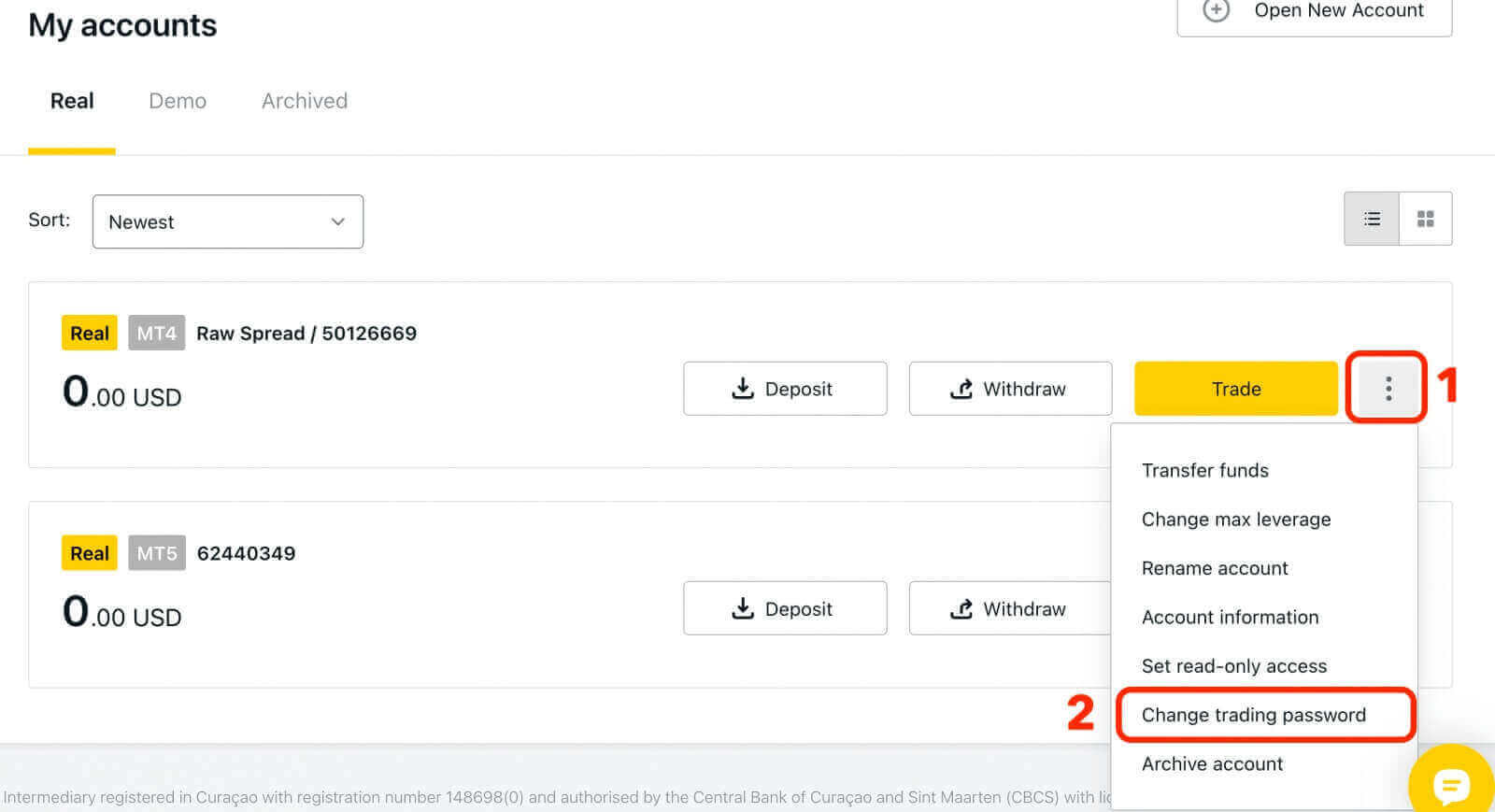
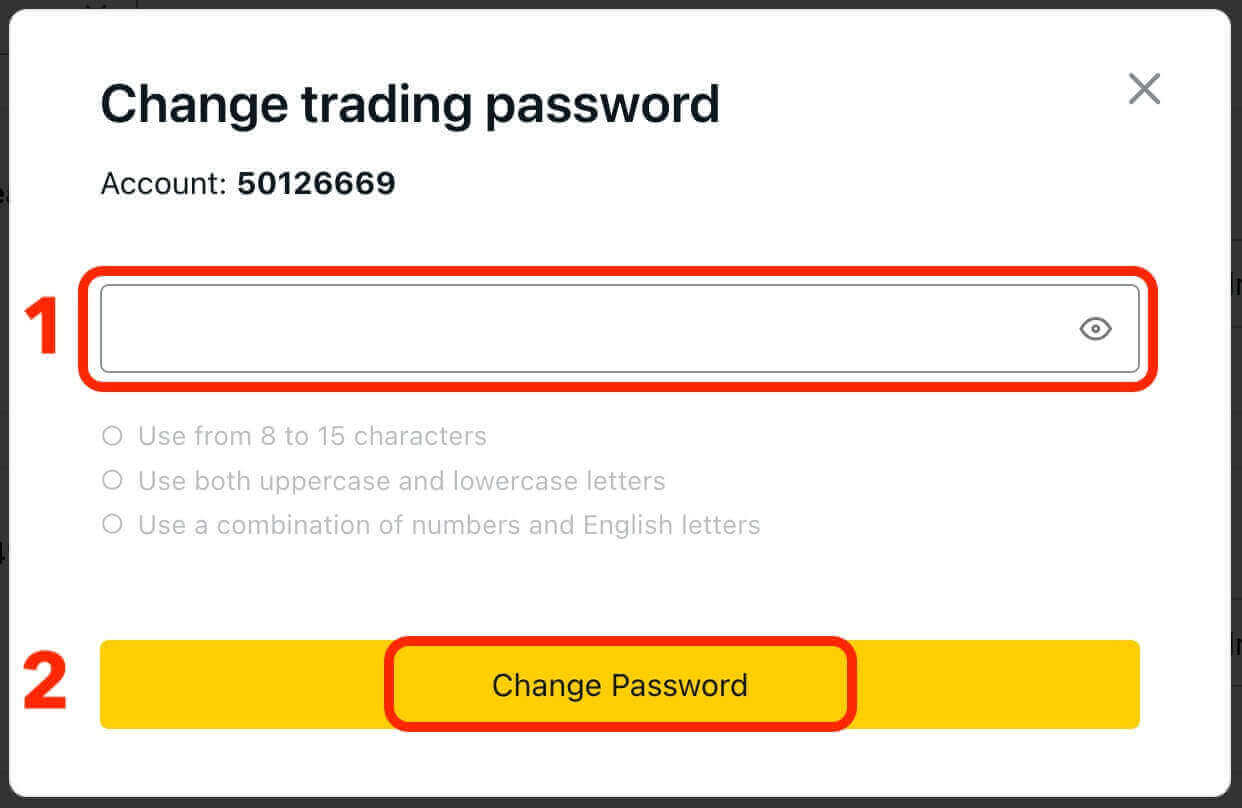
원활한 액세스: 성공적인 트레이딩을 위해 Exness에 등록 및 로그인
Exness 계정에 등록하고 로그인하는 통합 프로세스는 온라인 트레이딩 기회를 활용하는 열쇠입니다. 등록 및 로그인 절차를 성공적으로 완료하면 사용자는 다양한 금융 도구를 갖춘 플랫폼에 액세스할 수 있어 거래 세계로의 여정이 쉬워집니다.